各位晚上好!依舊是高橋。
本篇文章教大家如何用iscsi協議將NAS的虛擬磁盤掛載到本地當作遊戲盤。有一定的實用價值,也能帶來新體驗。
原因是雙十一配了新電腦,固態這塊這買了一塊致鈦1TB的7100打算做系統盤,做系統盤我這人還有點強迫症,不喜歡在系統盤裏放遊戲等亂七八糟的(只是想做系統盤,若下載了遊戲哪怕刪了我還有點膈應),後面存儲拓展打算等朋友換下剛用不久的佰維低價出我,不過目前還沒消息。

正好最近到了臺綠聯的NAS—DH4300Plus,之前也是看到過有人在NAS裏剪輯視頻,所以我自己研究了下打算把NAS的磁盤掛載到本地,拿來玩《極限競速:地平線5》做本週四的攻略試試。

不過正式開始教程之前先簡單介紹下這款NAS,不然突兀地進教程有些名詞大家會聽不懂。
省流:
截稿前東子部分店990¥(不包含硬盤)
不折騰只拿來玩相冊和影視中心絕對是千元內入門即畢業的NAS
外觀
DH4300 Plus這方方正正的造型看着挺敦實,月影灰的配色質感不錯,能很好地融入居家風格,不突兀。

配件給到了一根72W的DC充電線、2.5寸/3.5寸硬盤螺絲、螺絲刀、網線,配件都很實在。

正面是綠聯標誌,偏下一點是NFC區域,NAS安裝好插上電後第一次開機將手機靠近NFC區域會直接跳轉到綠聯雲APP的下載頁面,如果你提前下載了綠聯雲APP再靠近NFC區域,這時NAS和APP直接鏈接,不需要手動搜索設備連接。

從左到右依次是開機鍵、網絡指示燈、4個盤位狀態指示燈、5G速率Type-C口(平常可以拿來拷貝移動硬盤裏的文件)。

背面從左到右依次是HDMI2.1接口、USB3.2接口×2(插A口的外置存儲或者網卡)、2.5G千兆網口、重置孔、DC充電口。

整個NAS有四個盤位,支持2.5寸固態和3.5寸機械,最大可拓展120TB(注意要買垂直盤,不能買疊瓦盤)。

安裝很簡單,用自帶的螺絲刀和螺絲直接將硬盤固定到硬盤架上(第一次裝建議看說明書,過程中注意看側面的螺絲孔位是否對的上)。


硬盤架裝好硬盤後捏住兩側往下推(或者你直接往下推也行,能聽到咔噠一聲),往下推的過程中能感受到橡膠的阻力,這是正常的,因爲硬盤架兩側加裝了橡膠,能減少機械硬盤工作時的震動以及產生的噪音。

散熱不用擔心,ARM架構功耗本來就不大,外加機器本身垂直風道結構,磁吸上蓋+底殼以及左、右、後都有散熱孔,無任何散熱壓力。



配置
配置上,ARM架構的四核心A55+四核心A76的八核CPU,集成了GPU、專門編解碼的VPU,能硬解4K分辨率視頻,兼容性還不錯,以及用於處理大模型AI加速的NPU,內存是8GB的LPDDR4X版本,內置了32GB閃存。
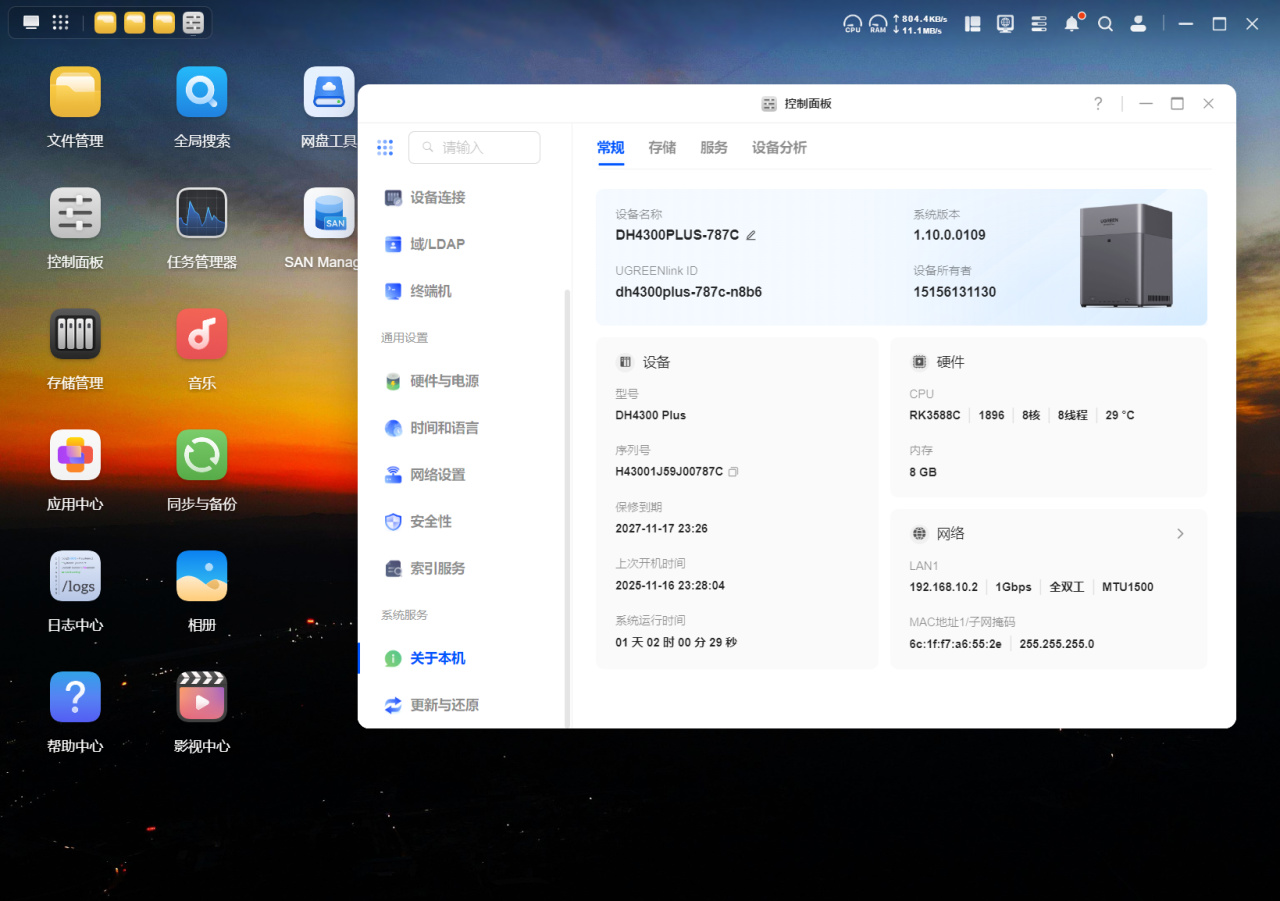
綠聯雲
NAS準備工作做好後準備連接。我這邊直接是手機連接的(綠聯雲連接設備的方式有網頁+PC程序+手機APP+Mac應用),下載好綠聯雲後只要在同一局域網下就會自動找到設備。
手機通過NFC配對時忘記拍圖了,借用B站UP的視頻內容演示一下。

進去後就是一系列的功能引導,非常保姆級,有引導+功能註釋,小白來使用的門檻都很低,所以說這款NAS是千元內作爲新手入門的不二之選。
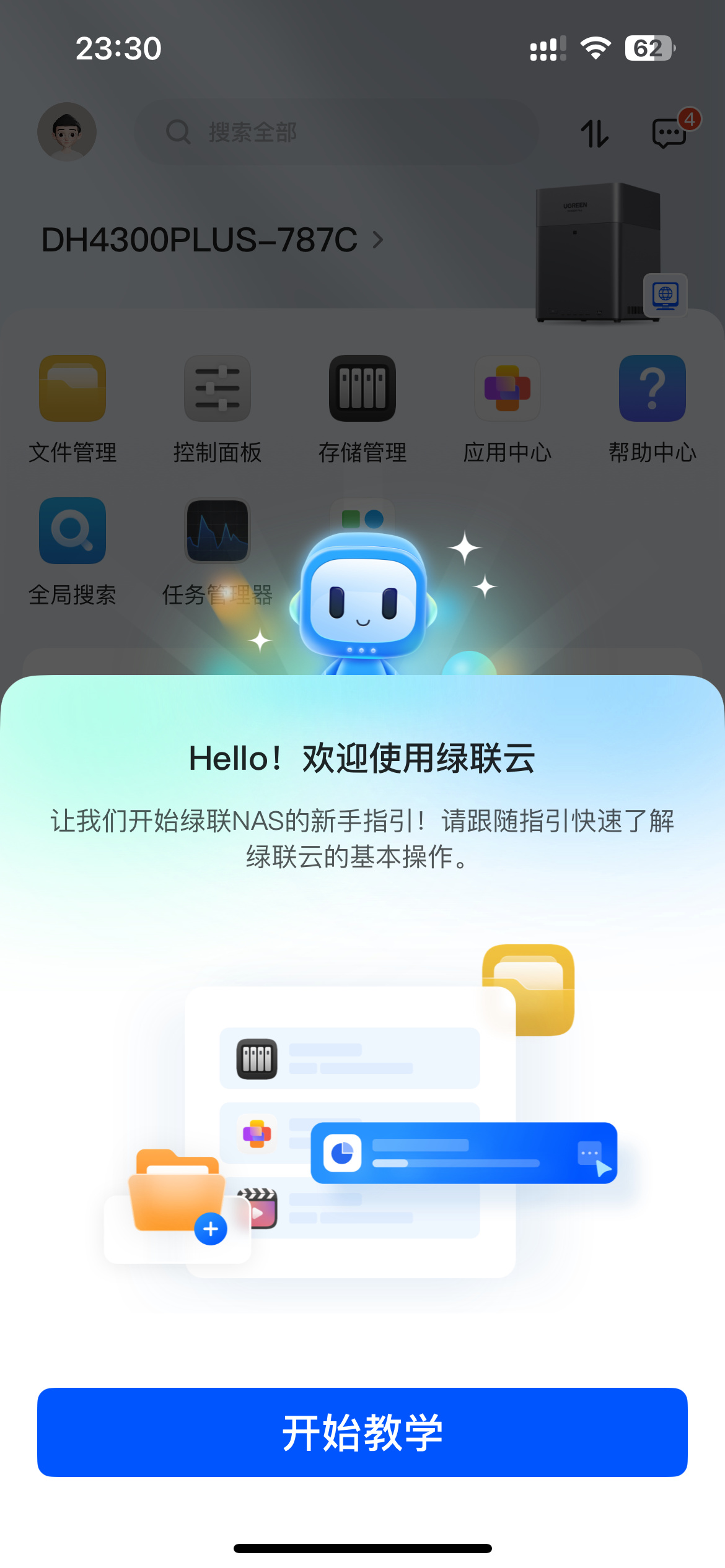
主要功能指引完之後要做的就是創建存儲池。存儲格式我直接默認EXT4,存儲池創建類型這裏補充下,想拿NAS玩遊戲追求加載速度的玩家們優先選擇RAID 0,這樣3A遊戲的安裝速度和加載速度都接近於本地磁盤。
只拿來看看電影,存儲點家庭個人照片包括存儲點數據的話:
一個盤那就單盤
2個盤選RAID 1(安全性拉滿,一塊硬盤損壞數據不會丟失)
3-4個盤選RAID 5(容量利用率高,3塊硬盤可用2塊容量,4塊可用3塊容量,讀速度也不錯,播放4K電影不會出現卡頓,同時還支持單盤損壞數據恢復)
以上存儲池創建建議基於新手角度考慮,會折騰且經常備份的玩家怎麼舒服怎麼來。

簡單整理了下NAS存儲池常見的創建類型的優缺點,大家有需要可以收藏保存。
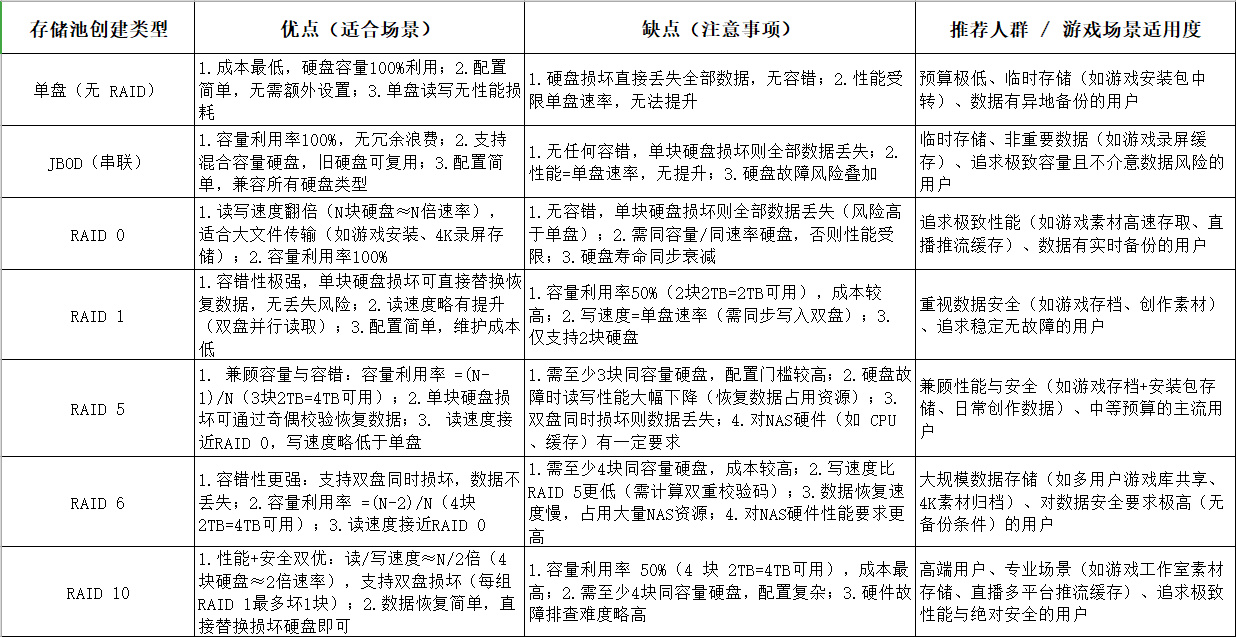
DH4300Plus的UGOS Pro系統整體用下來非常舒適+友好:UI界面簡潔好看,多端交互邏輯相同,尤其PC端使用起來和用Windows沒差別,外加哪哪都有的引導和註釋,對小白新手用戶非常友好。
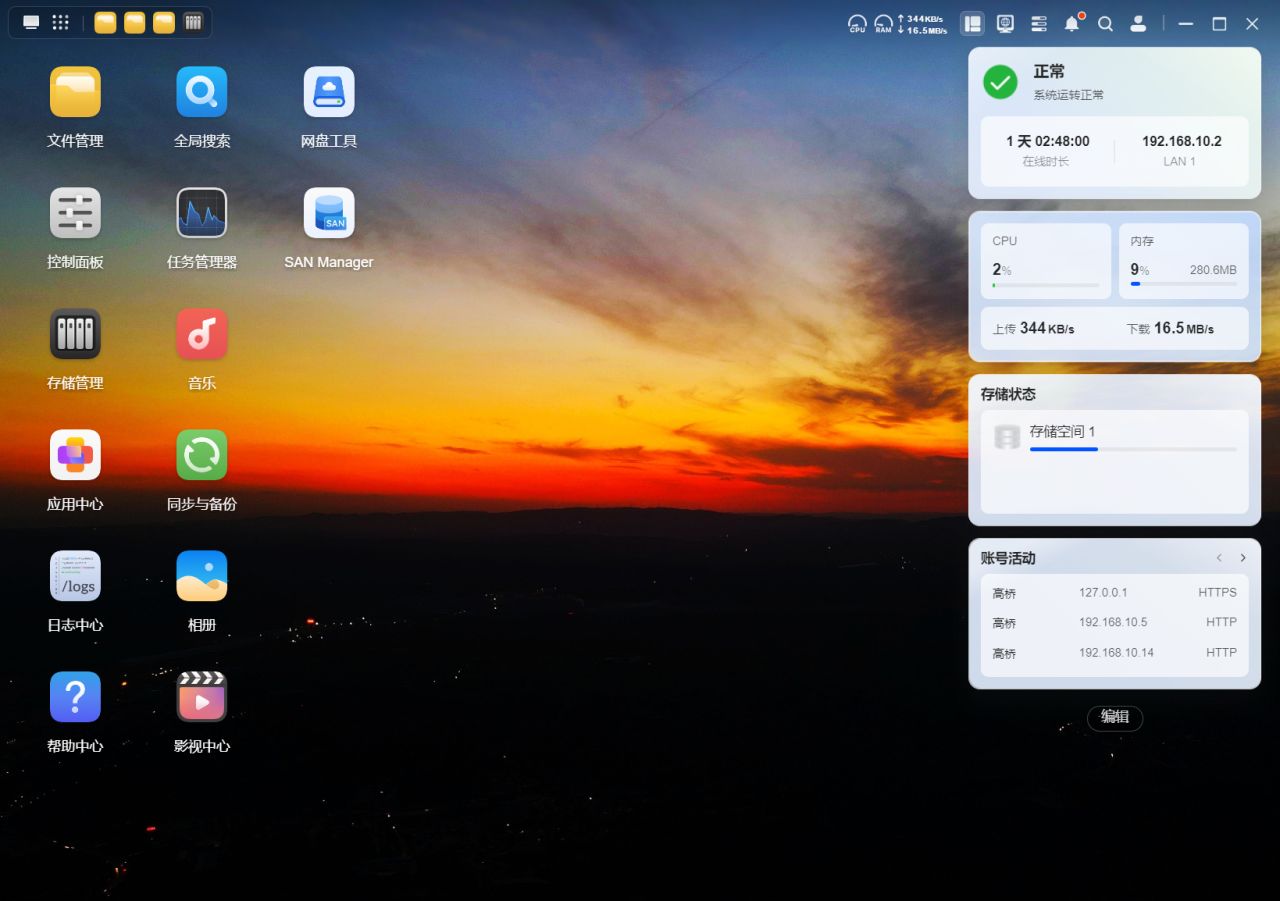
如何實現在NAS裏玩遊戲?
下面進入正題,多圖預警!
這裏操作掛載NAS虛擬磁盤到本地是基於iscsi協議,綠聯的UGOS Pro支持這款磁盤協議。
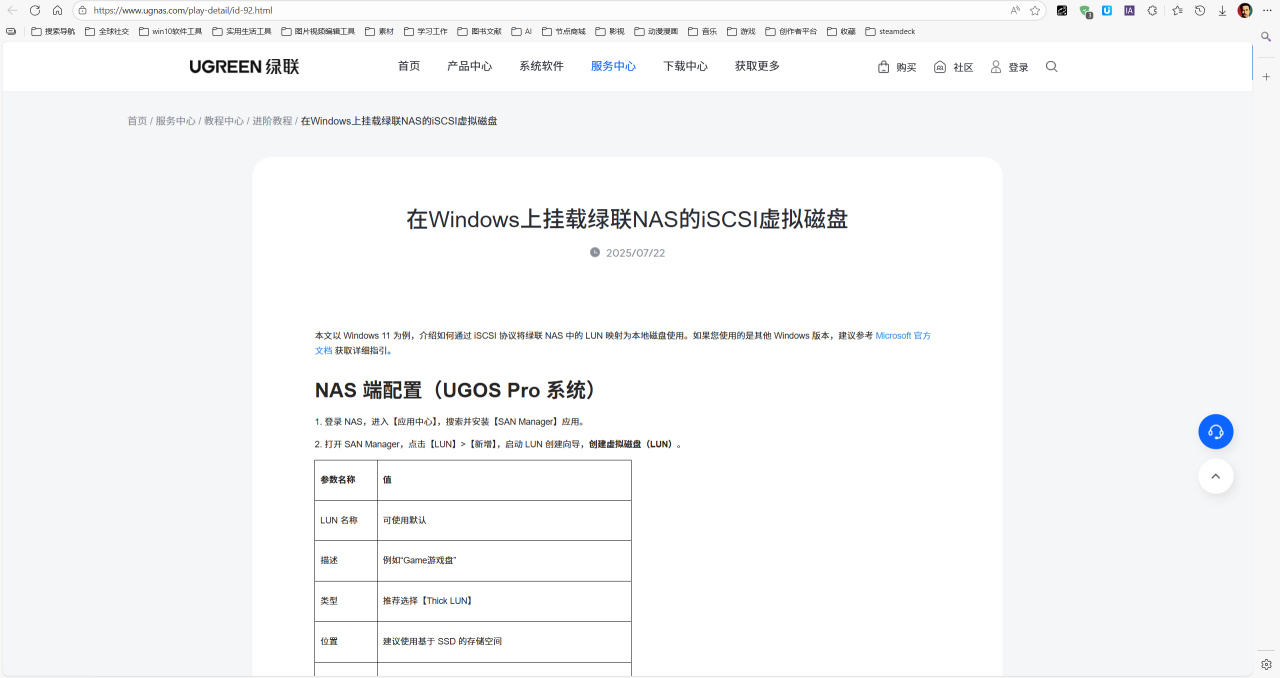
首先在桌面應用中心裏下載SAN Manager(iscsi協議的管理工具)。
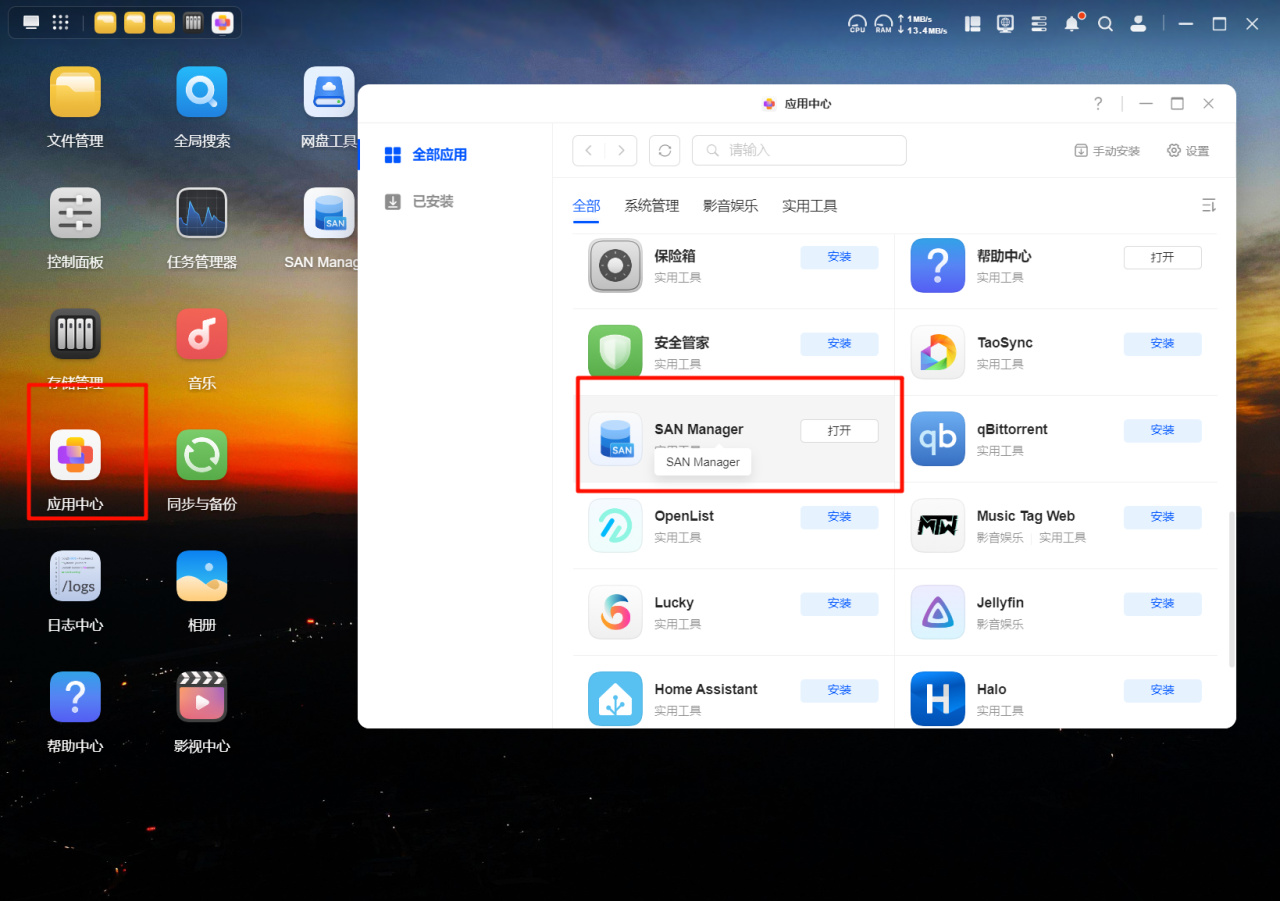
下載完點進去在LUN界面新增LUN,選擇位置(這裏主要看你剛開始設置的存儲池是什麼類型),容量根據實際大小來,我選擇的是1TB。
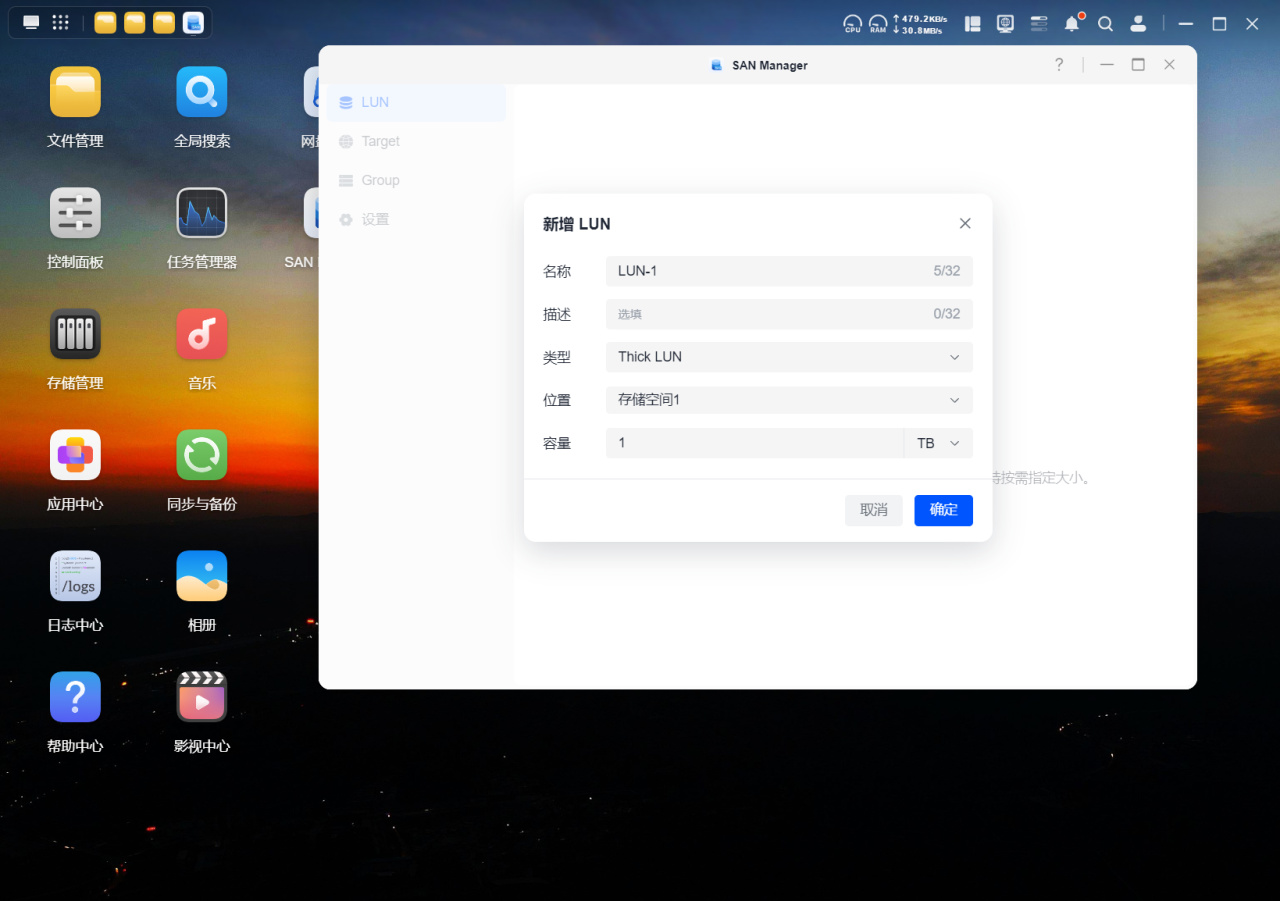
新增完LUN之後,選擇創建Target,選擇剛剛新增的LUN,點擊下一步Target就算創建成功。
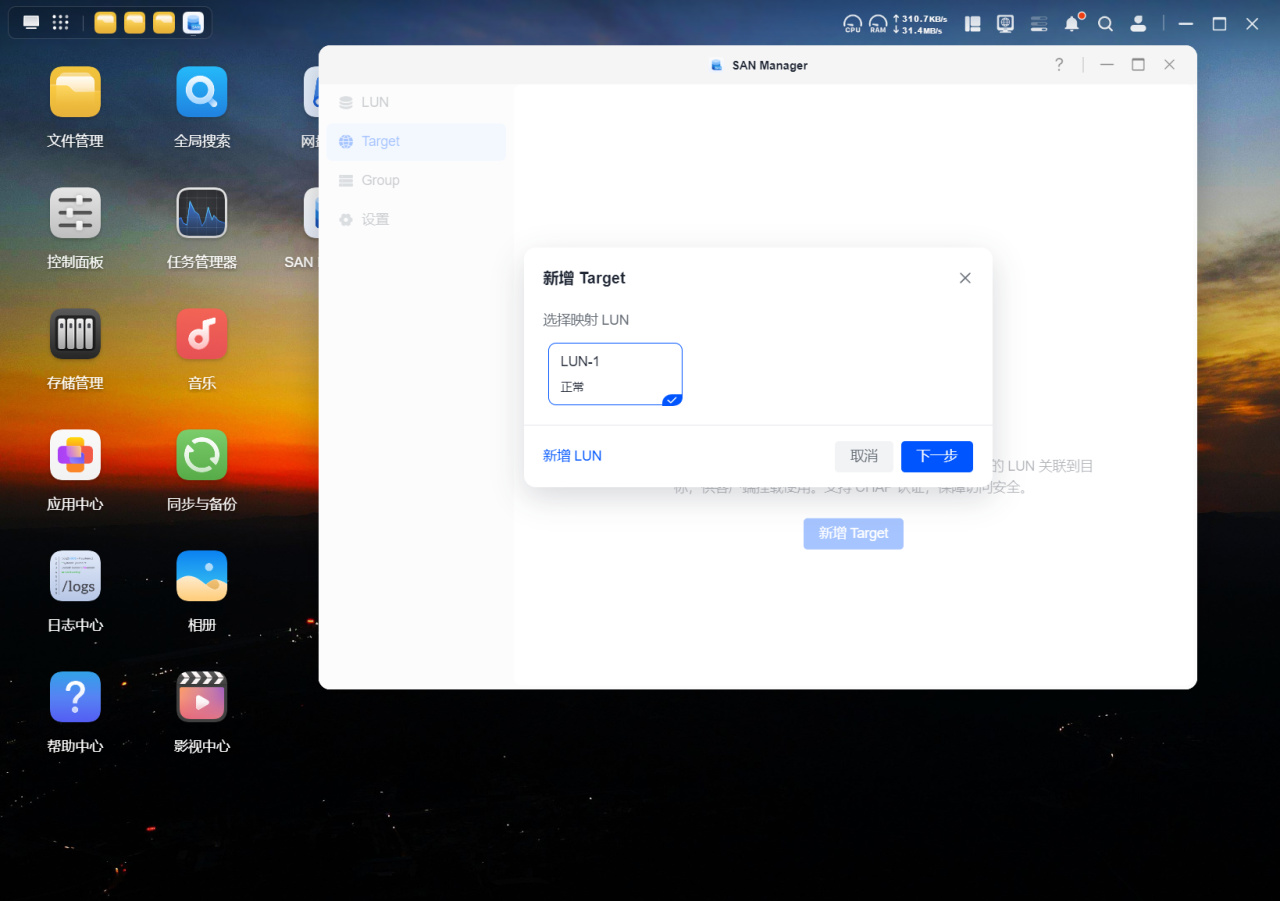
MAN Manger設置好後如下圖
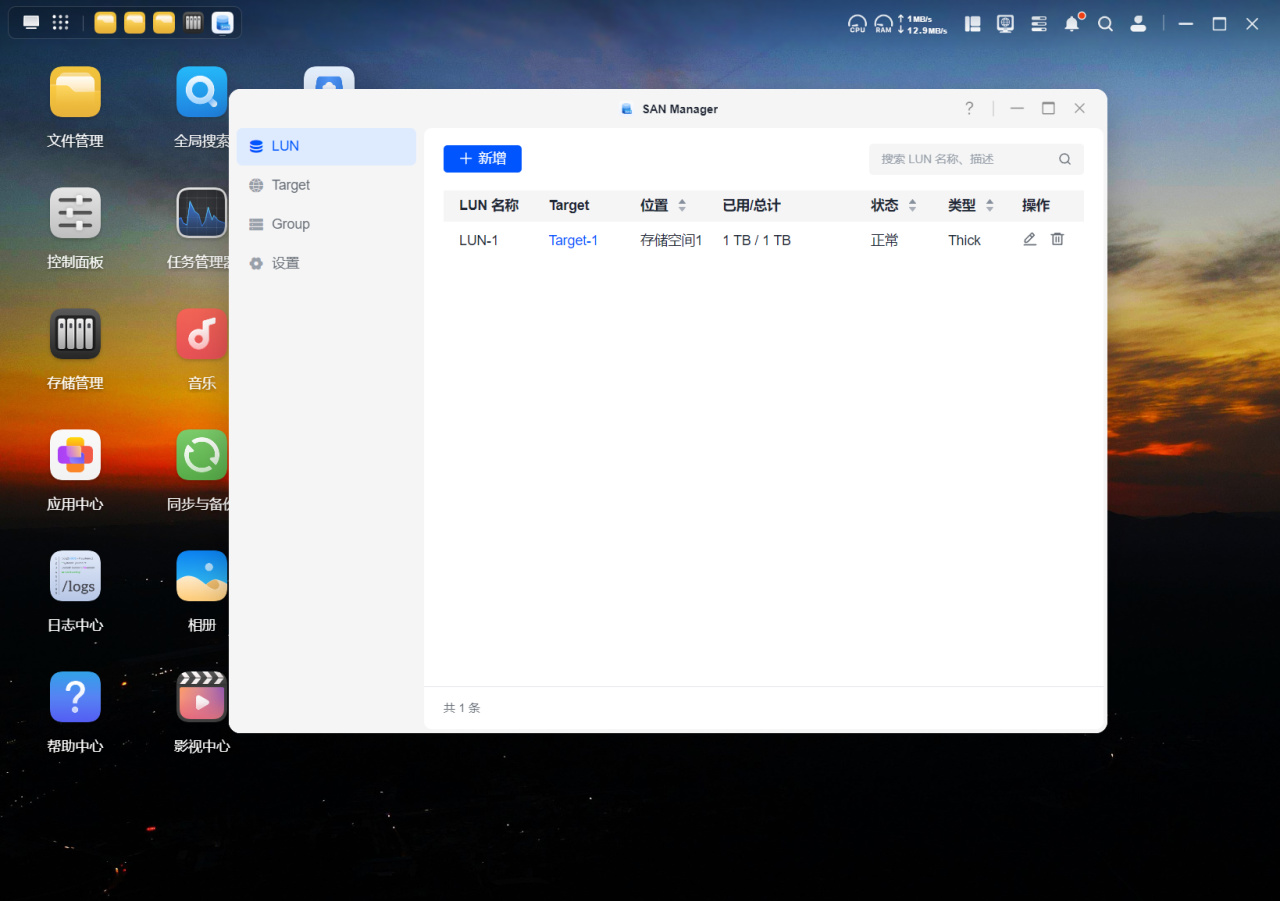
隨後進Windows設置。WIN+R打開命令運行窗口,輸入命令“iscsicpl”(最後一個字母是小寫L,不加引號),這裏大部分玩家電腦未開啓此協議,彈窗會提示是否開啓此協議,點擊確定。
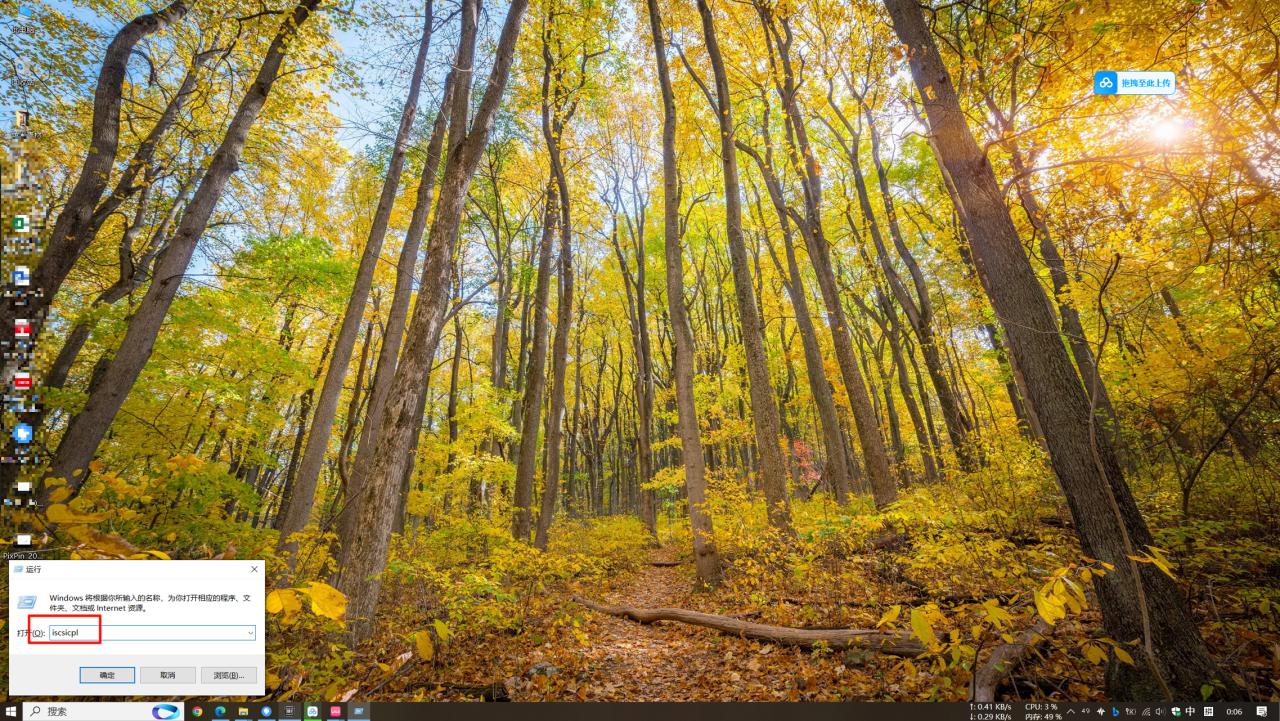
隨後成功喚起iscsi發起程序,點擊發現選項卡
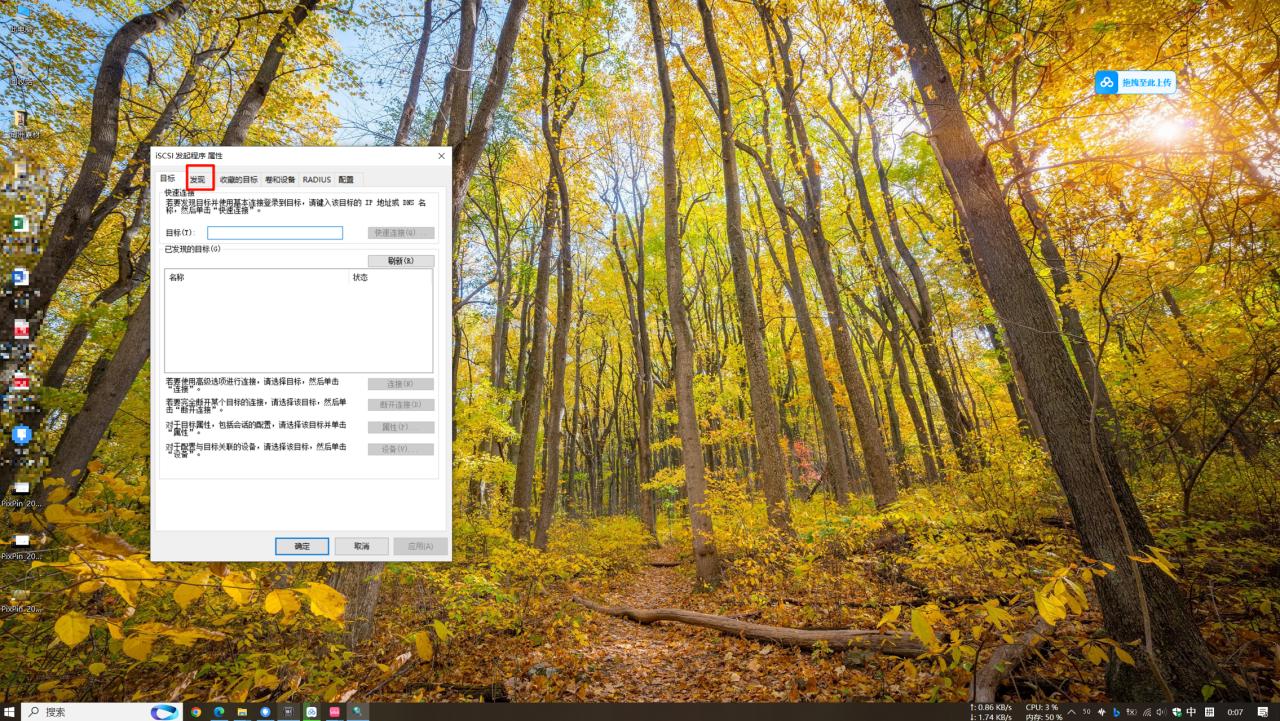
點擊發現門戶
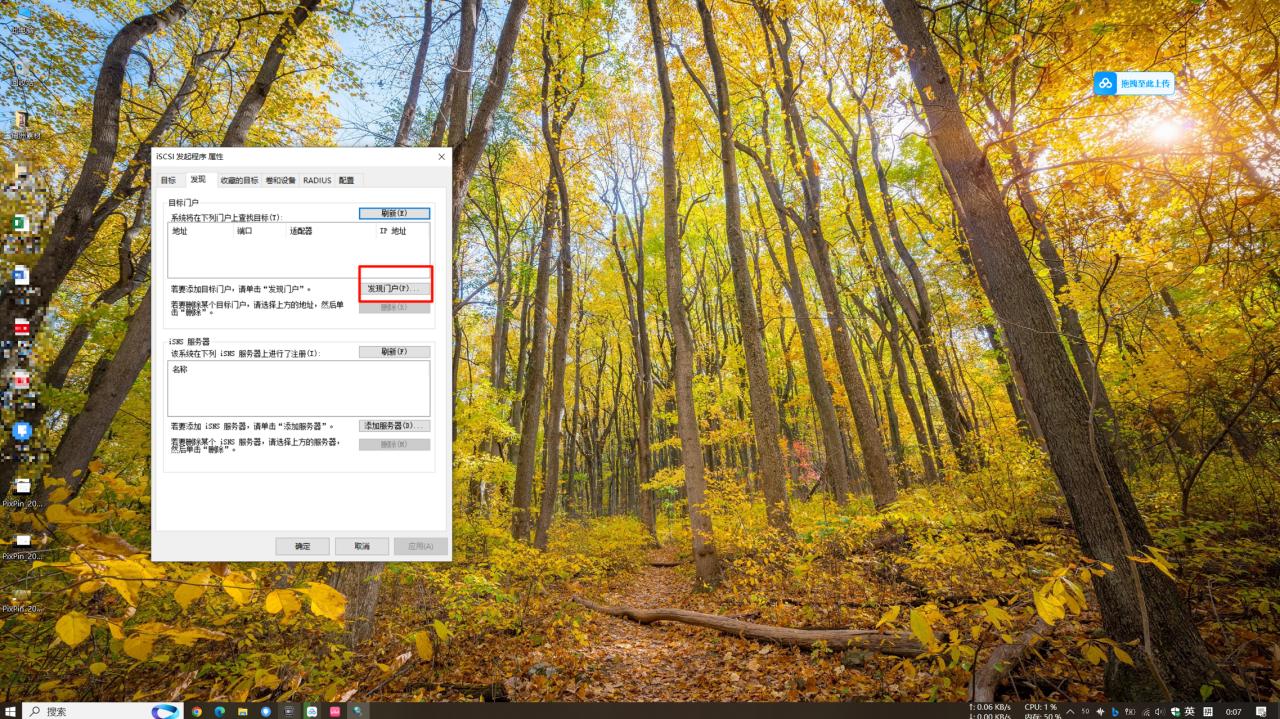
這是需要進NAS裏查找NAS的IP地址。點擊左側控制面板,選擇網絡設置
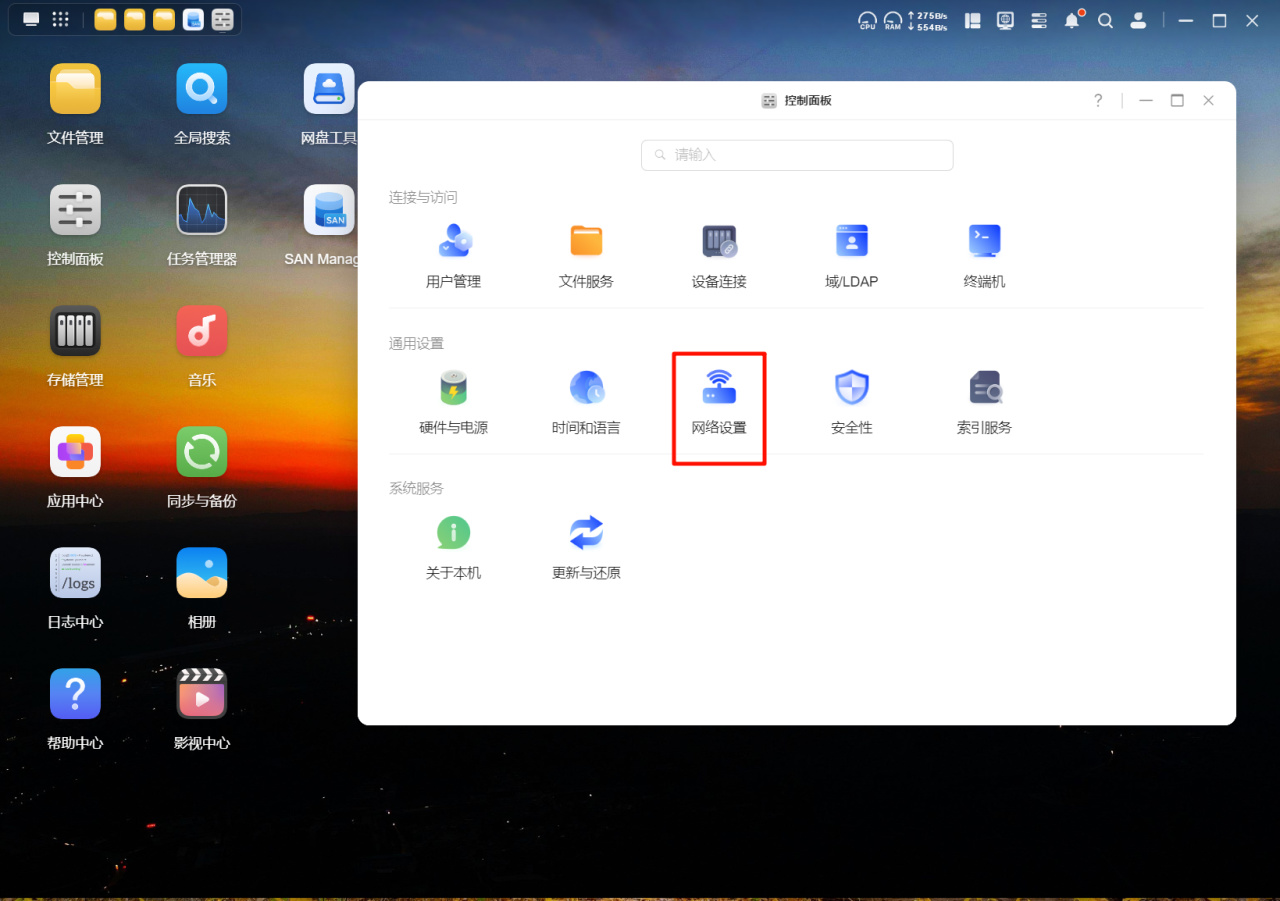
點擊網絡連接,記住LAN1的IP地址
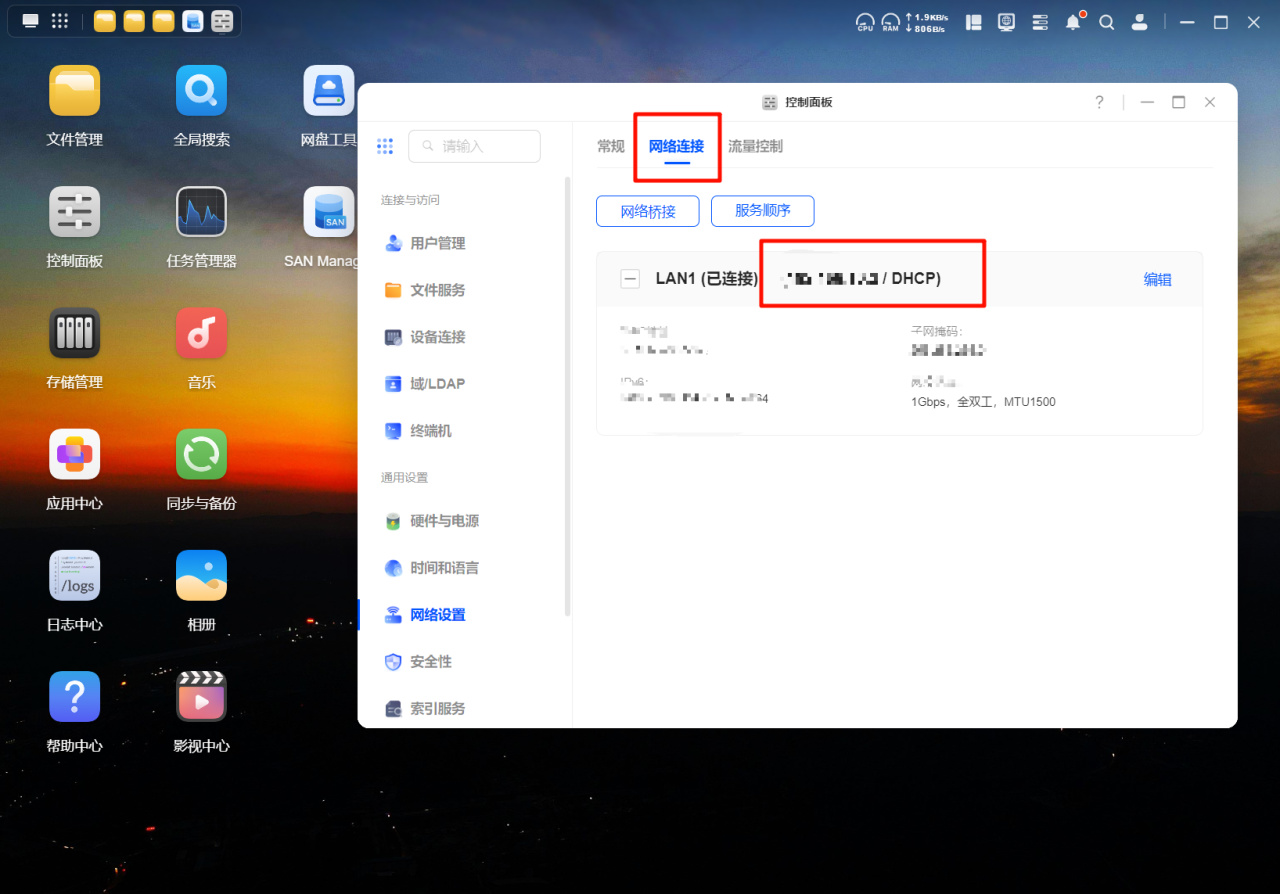
回到Windows,在發現門戶選項卡IP地址欄輸入NAS IP地址,端口這裏需要回MAN Manger設置裏查看端口是否相同,不同的話要修改爲MAN Manger裏的端口
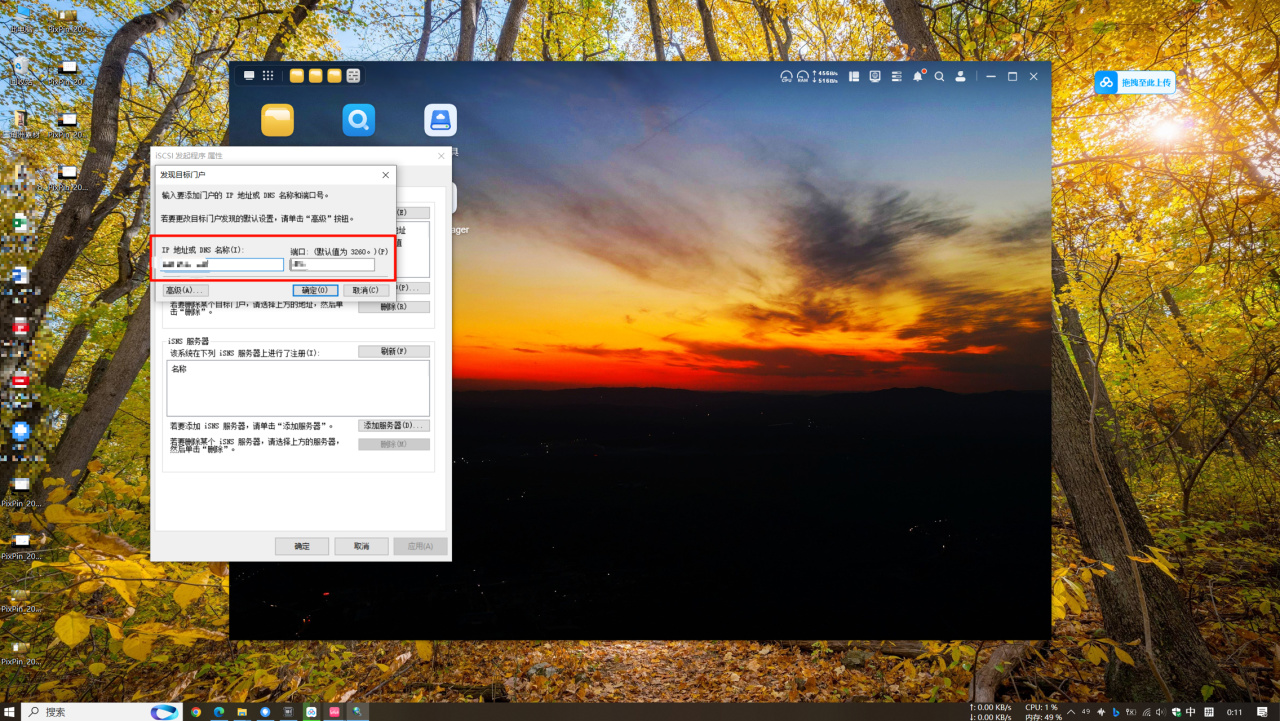
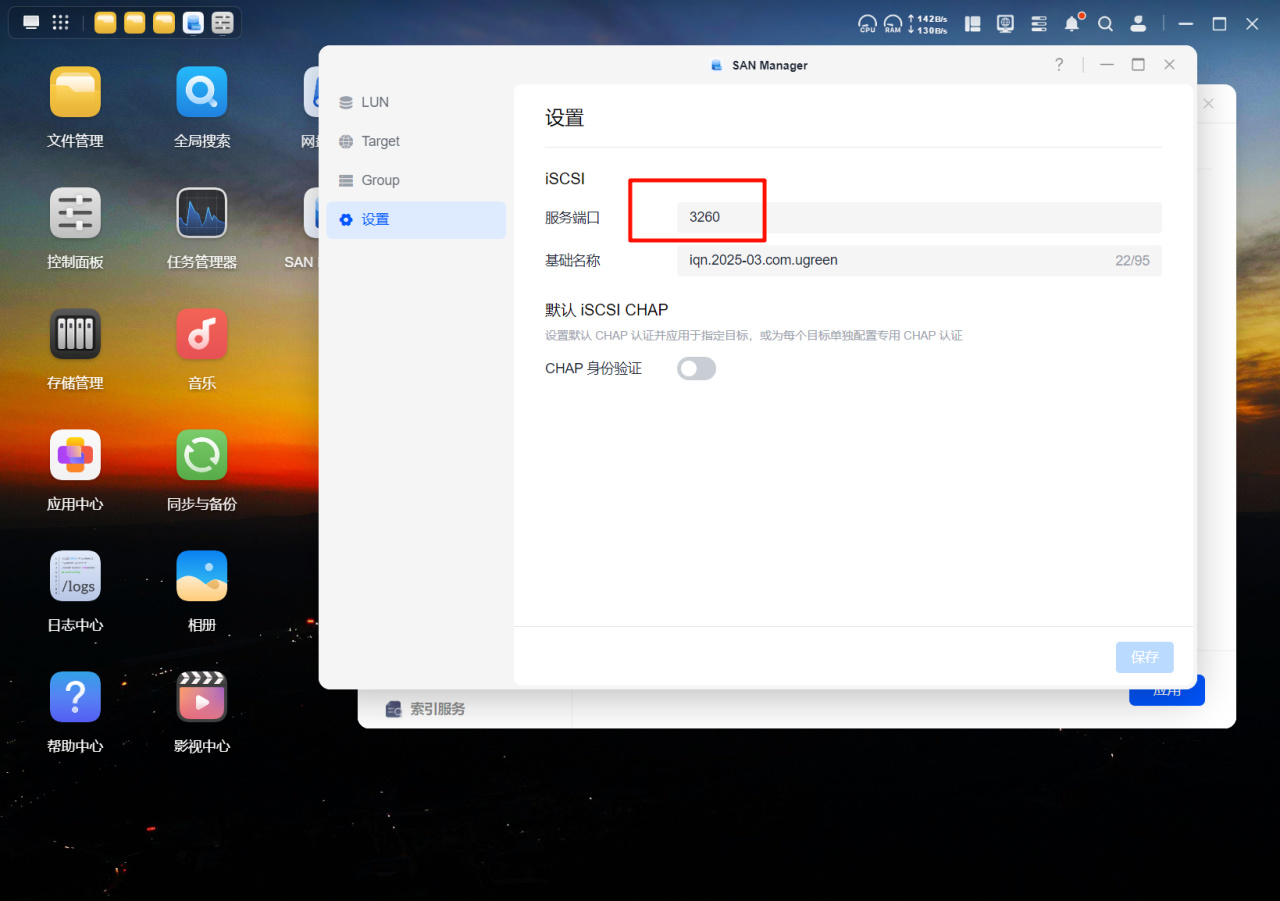
我的一樣就不做修改了
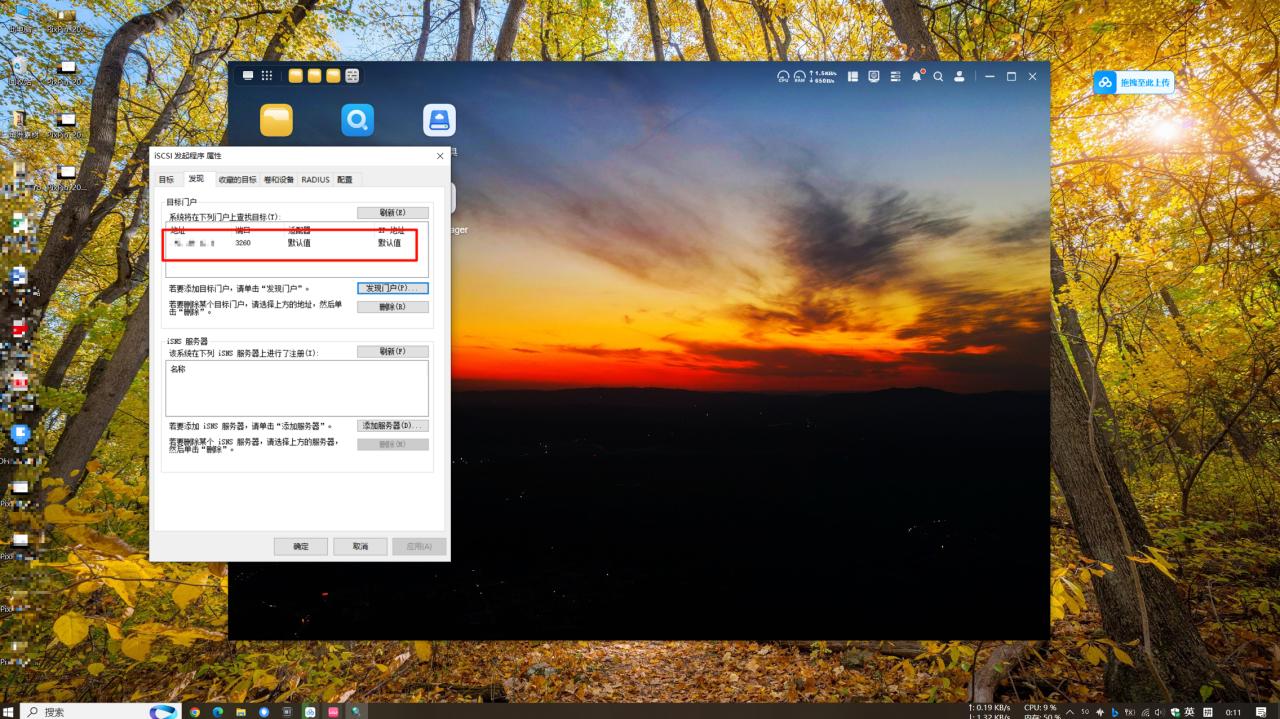
確認信息無誤後點擊確定再回到目標選項卡時會看到NAS掛載到本地的磁盤
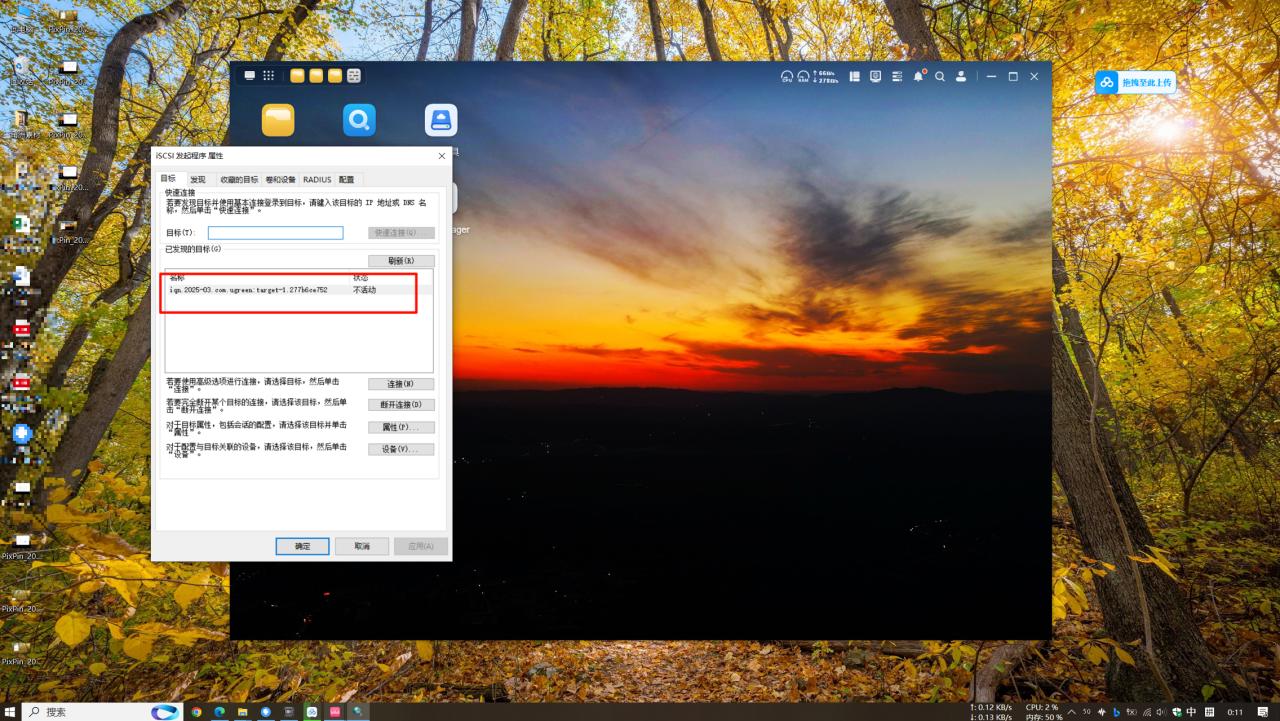
選中它點擊連接,顯示已連接後NAS磁盤本地化就算成功,下面進行下一步設置
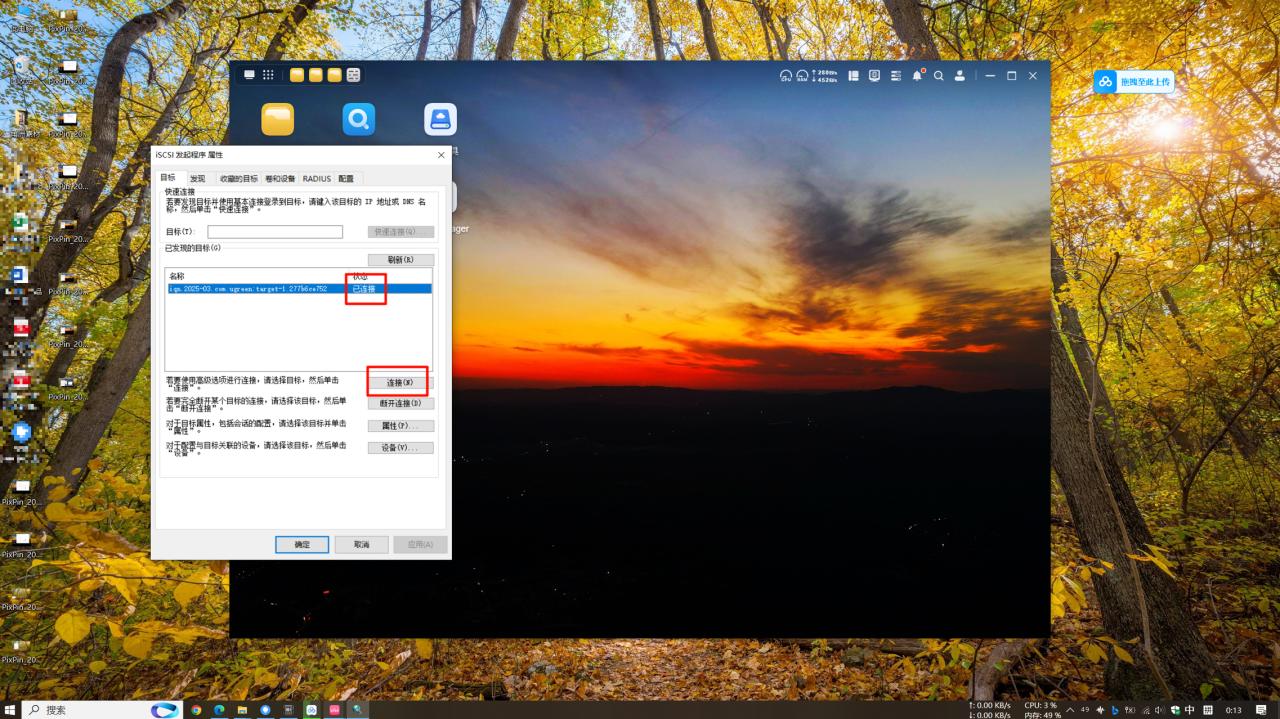
右鍵WIN圖標選擇磁盤管理
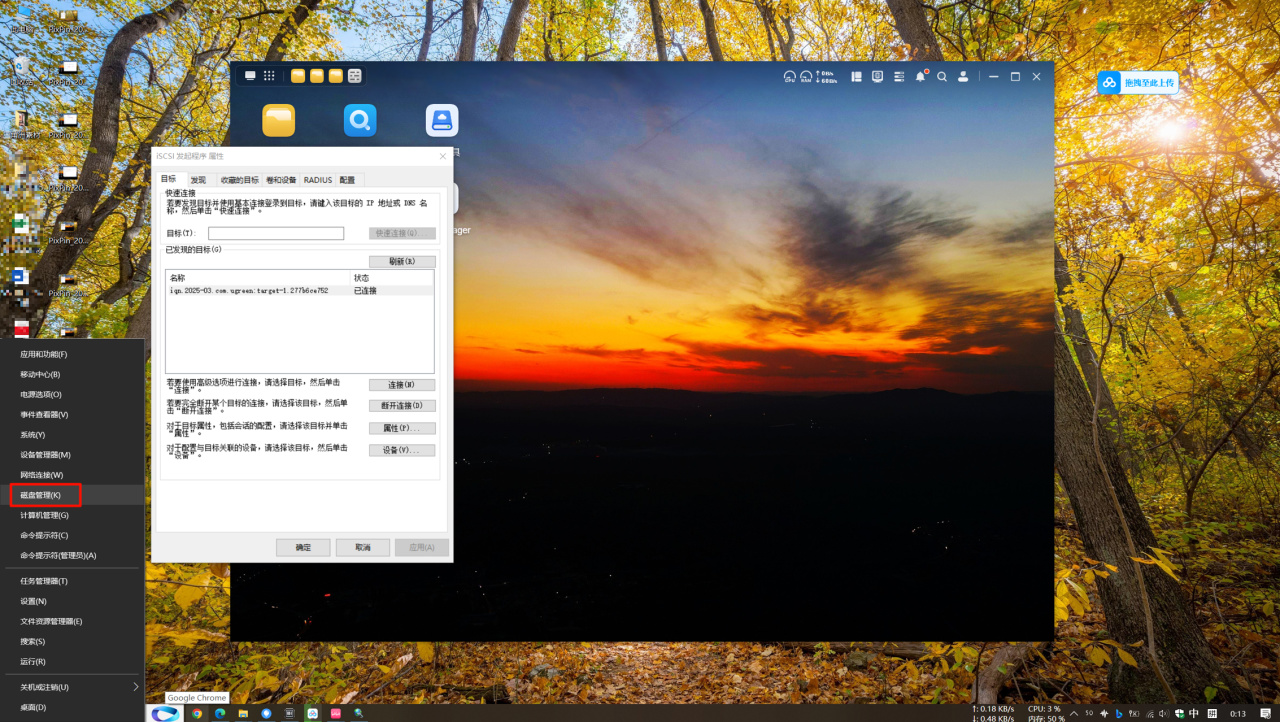
發現新磁盤提示你是否將其格式化,點擊確定
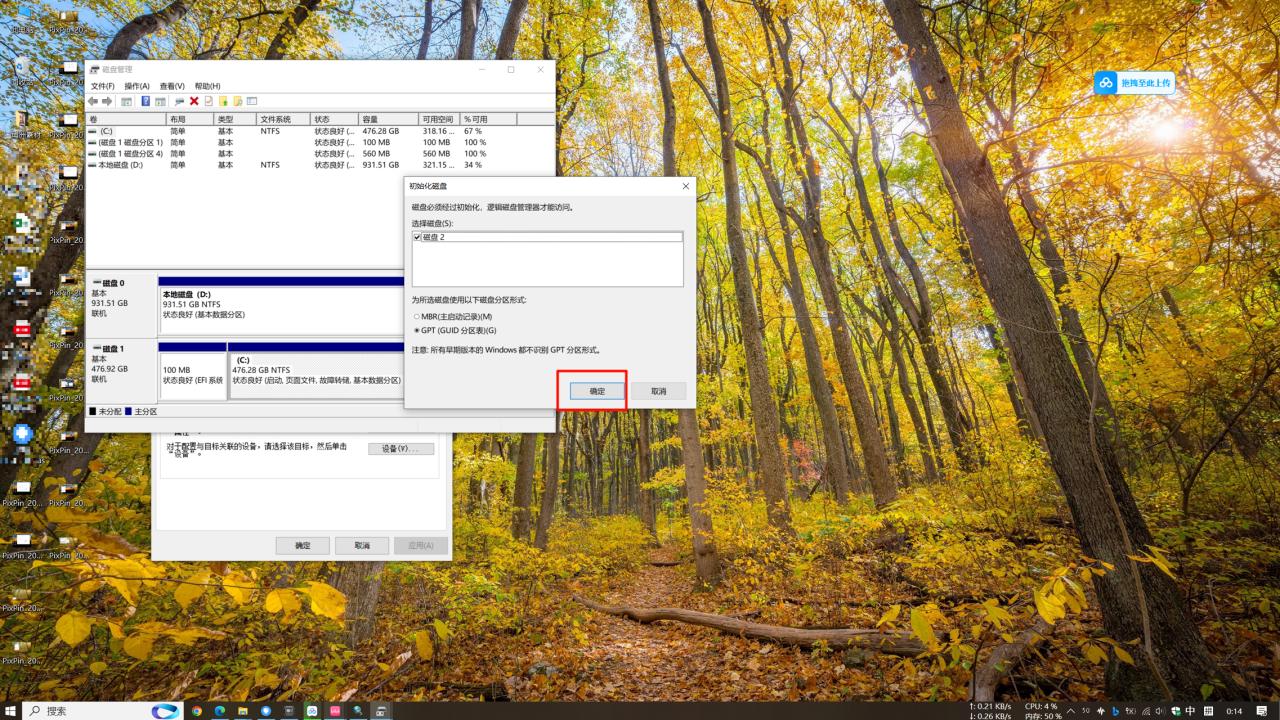
點擊確定之後出現未分配的磁盤2,右鍵選擇新建簡單卷
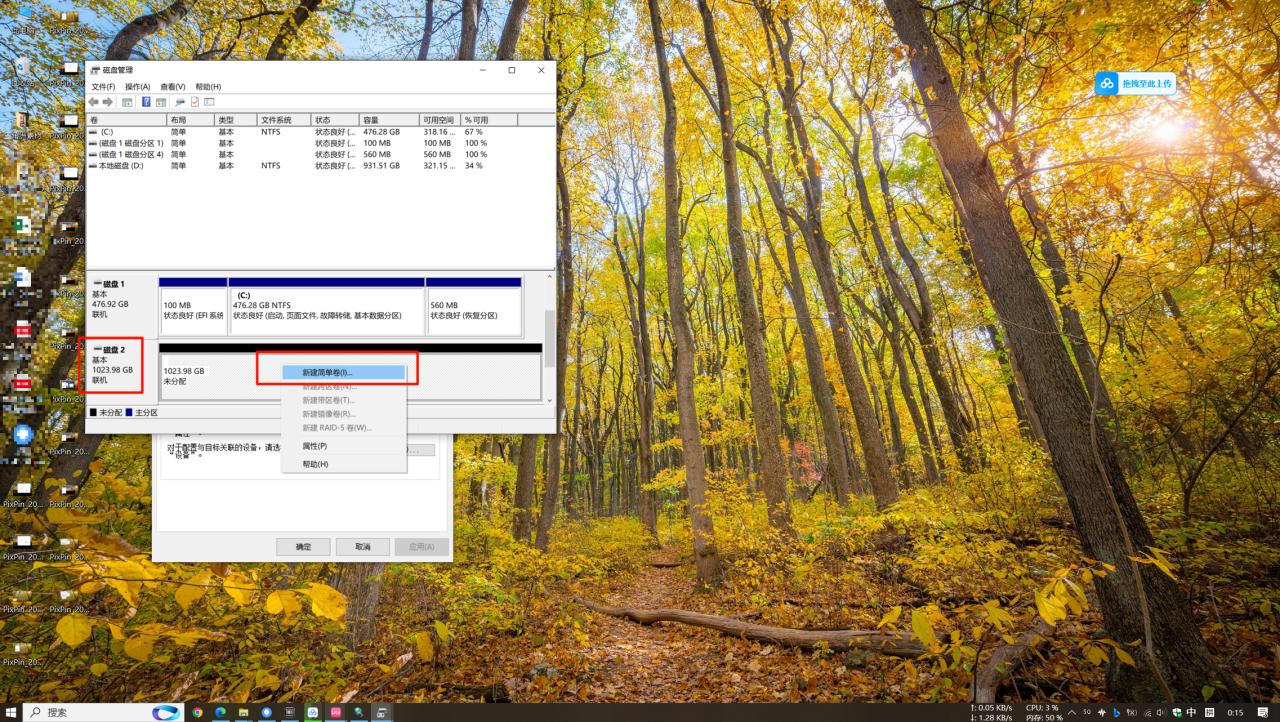
根據指引簡單卷創建好後點擊我的電腦即可看到新增的NAS虛擬磁盤
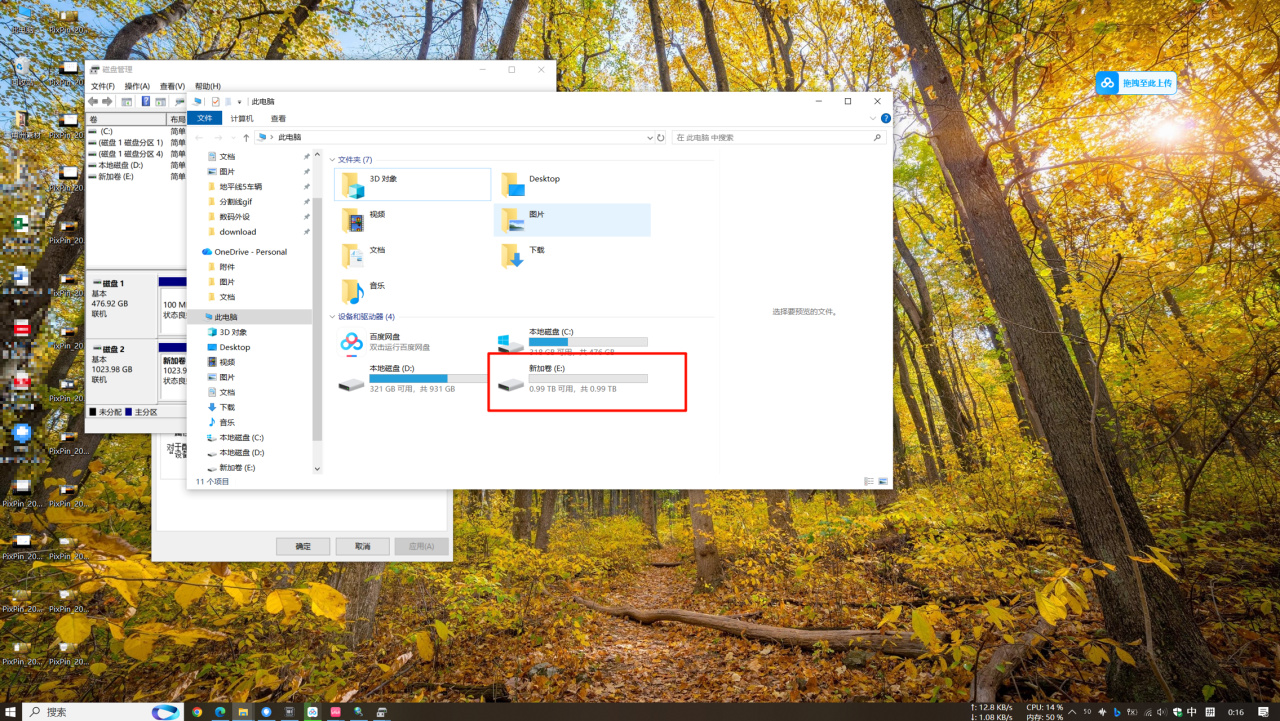
下一步,如何將steam遊戲下載到NAS盤裏?
steam頁面左上角點擊設置
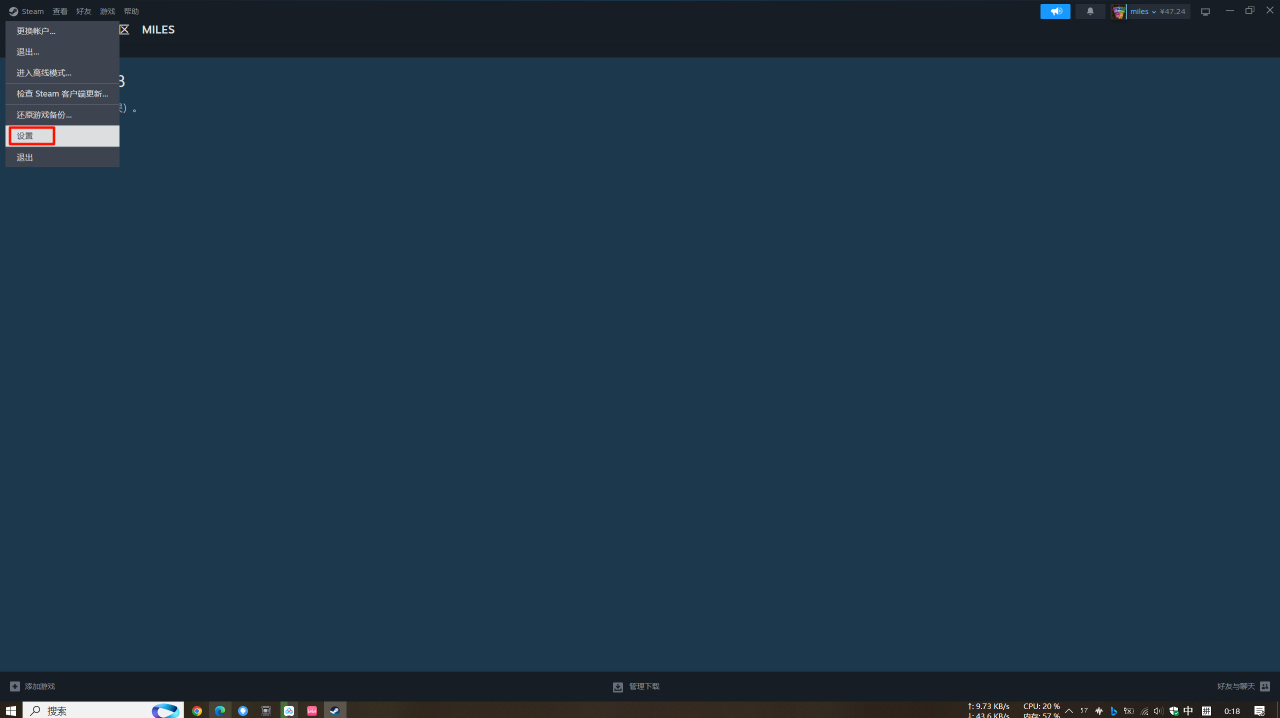
點擊存儲空間,點擊添加驅動器,下拉選擇新建的NAS磁盤即可設置成功,下載具體遊戲時可以在頁面選擇新建的盤
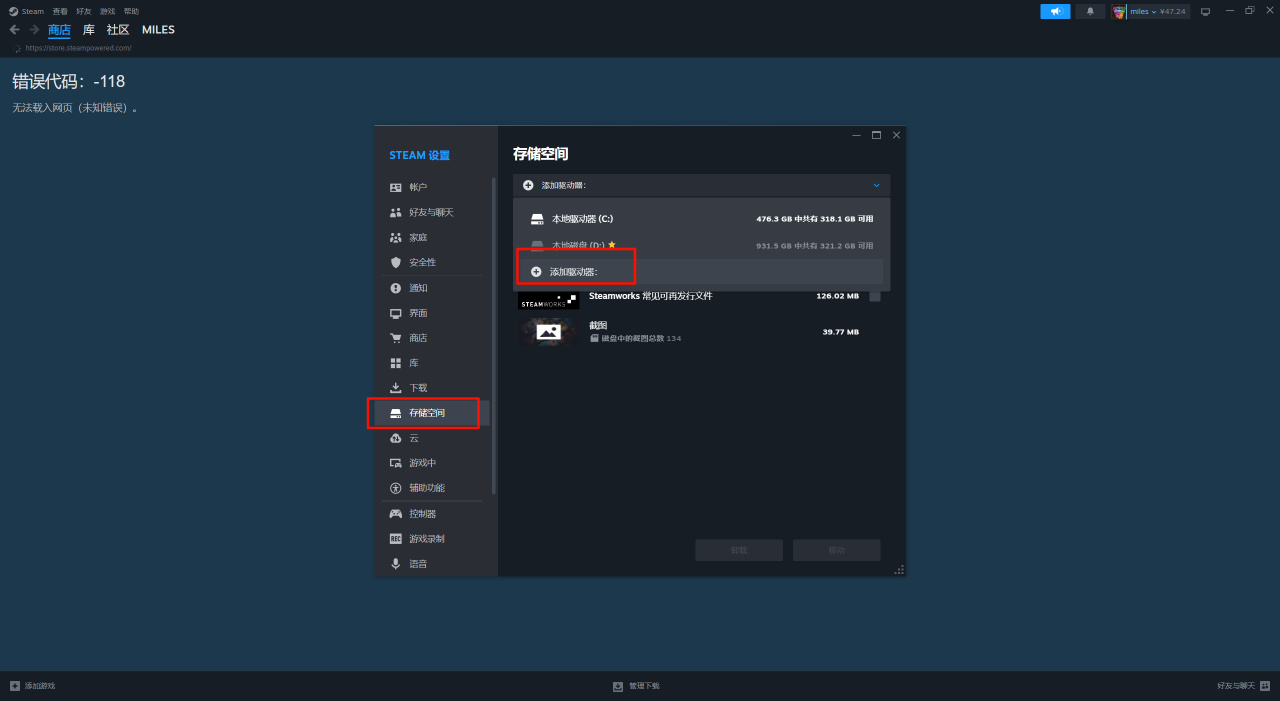
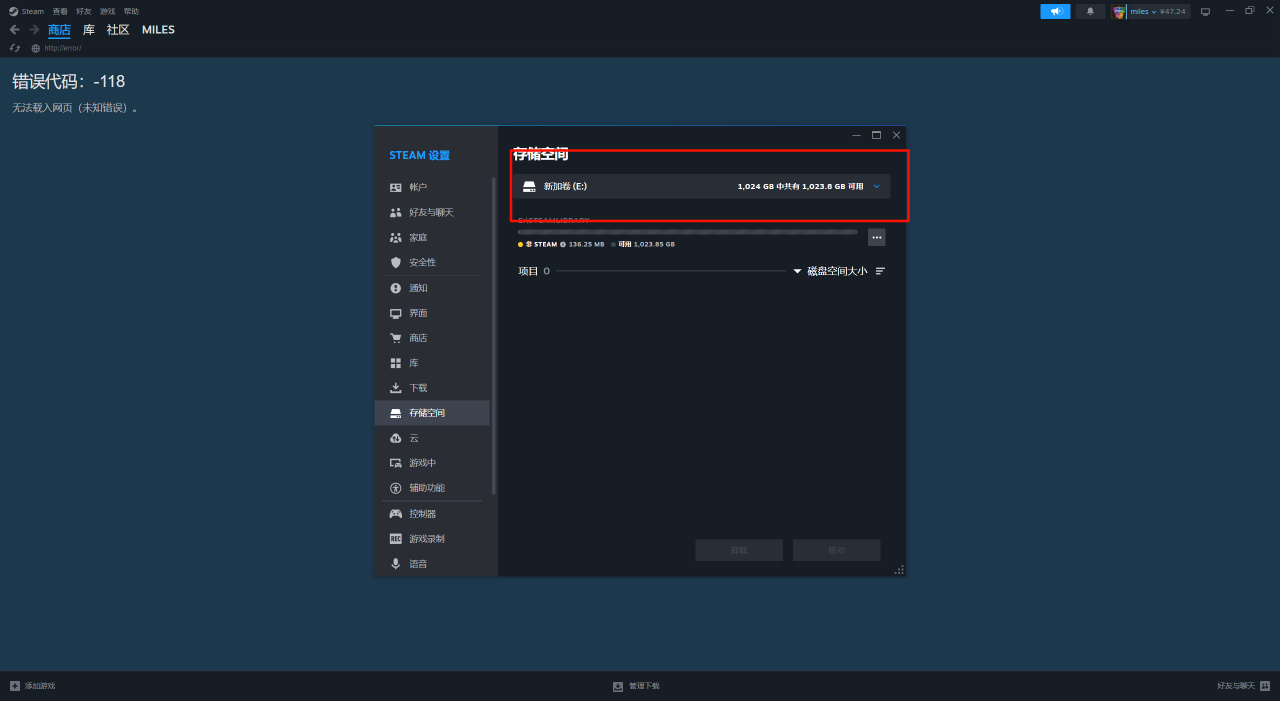
不僅steam,像WeGame也可以在設置裏這麼操作,將LOL下載到NAS裏,不過要注意延遲問題,畢竟NAS和電腦是在同一局域網下連接的,磁盤讀寫會受到網絡延遲影響,而且啓動遊戲內存會加載大量文件,所以想將體驗拉滿,享受和本地磁盤一樣的讀寫速度,家庭局域網必須得是萬兆網。
我家的網絡不是萬兆網,遊戲體驗上像《奇婭》這種小遊戲玩倒是感受不到區別,但啓動加載速度較本地磁盤能感受到區別。
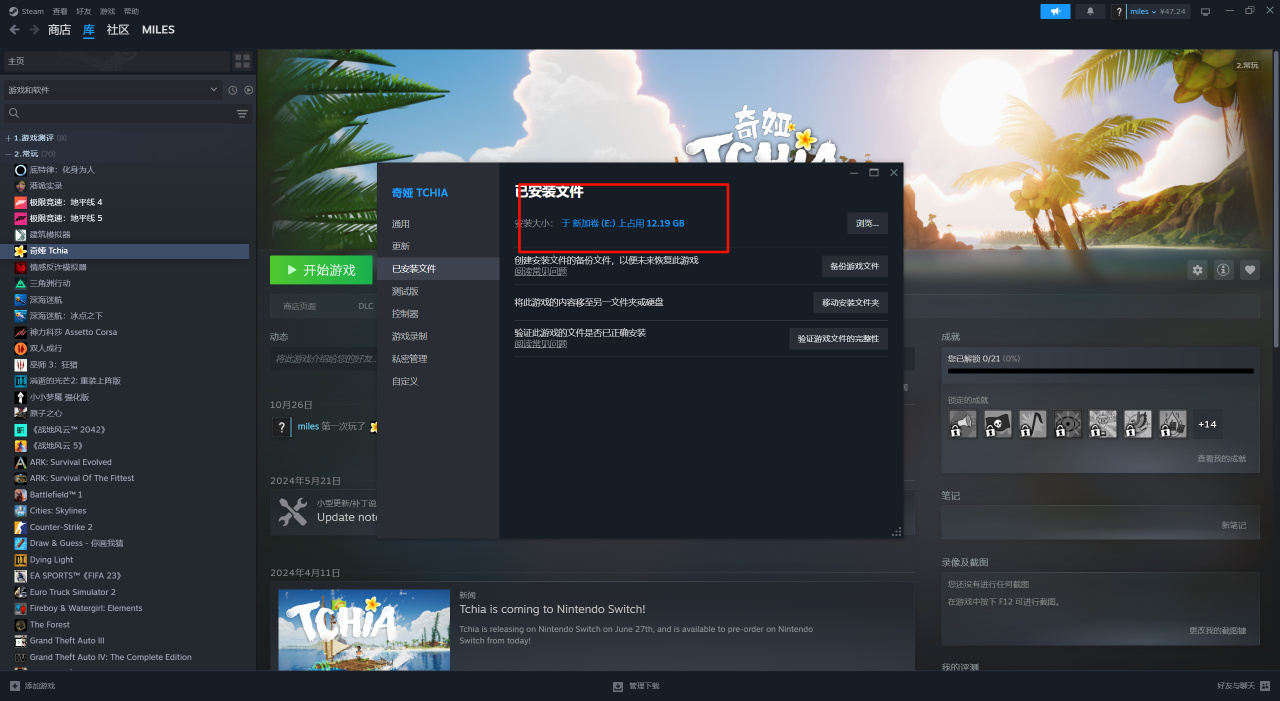

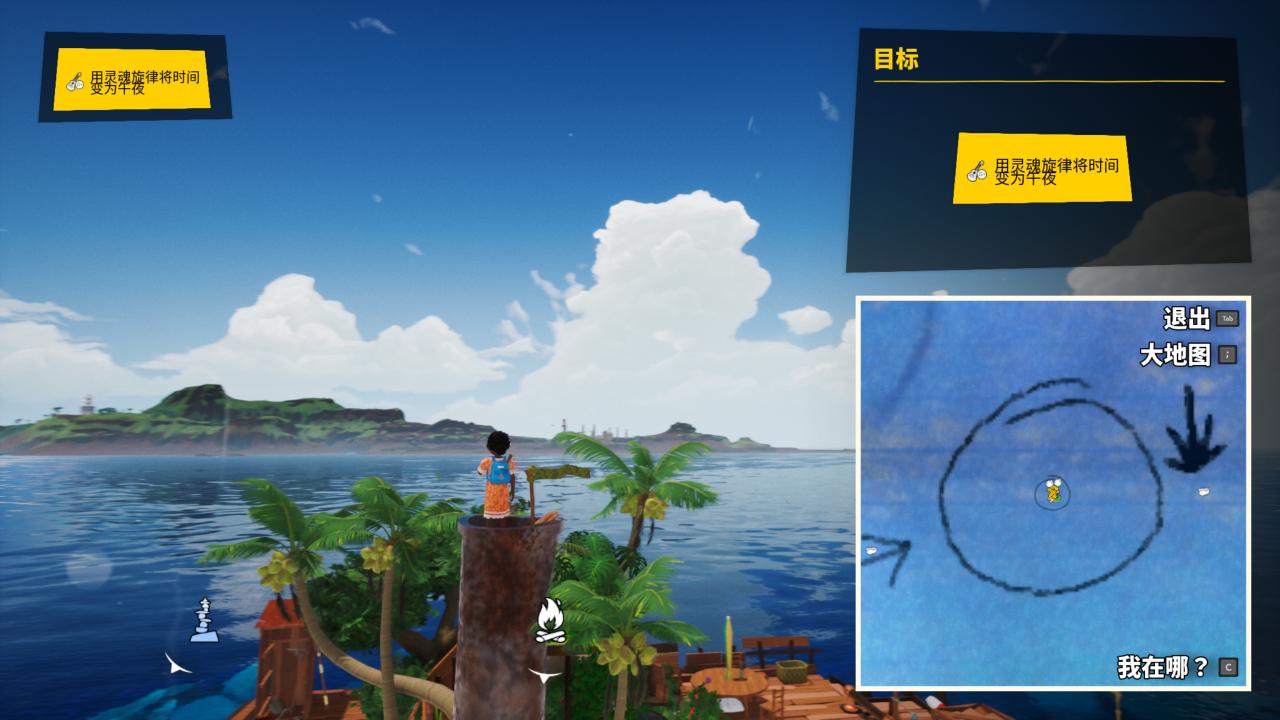
大型3A遊戲《極限競速:地平線4》能正常玩,遊戲內幀率比較穩定,依舊是啓動速度因網絡帶寬原因和本地磁盤有區別。
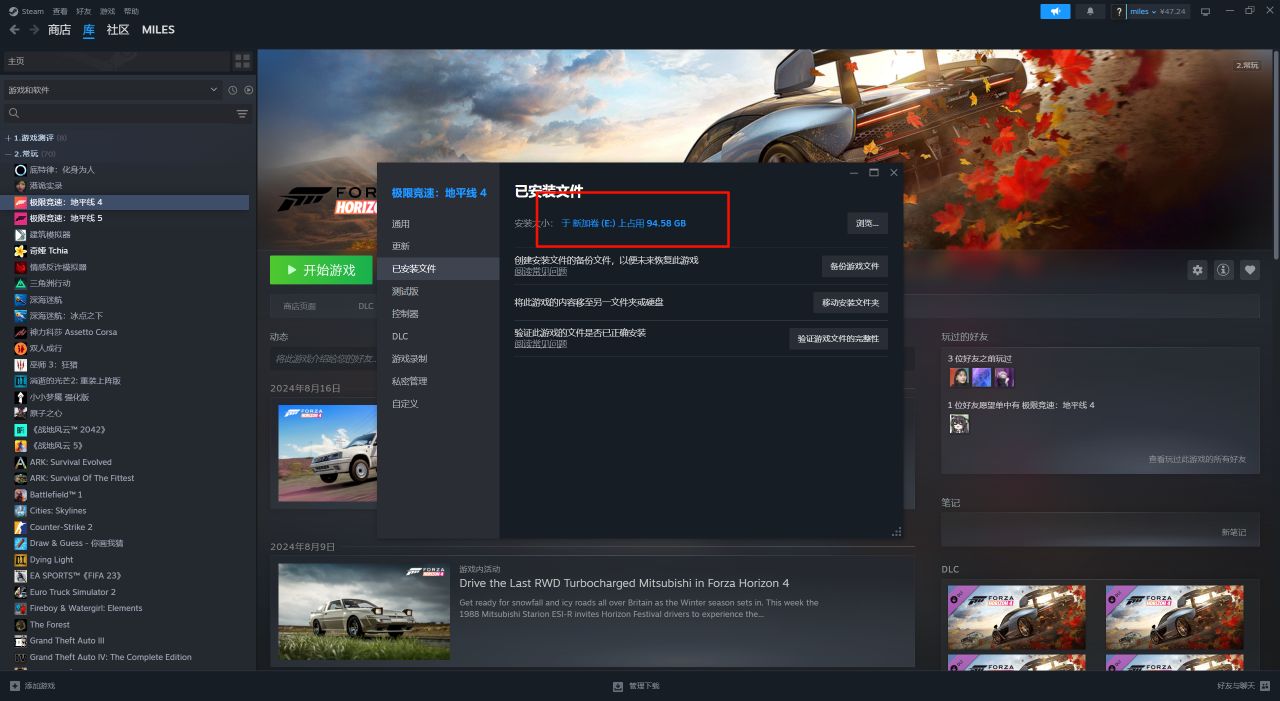
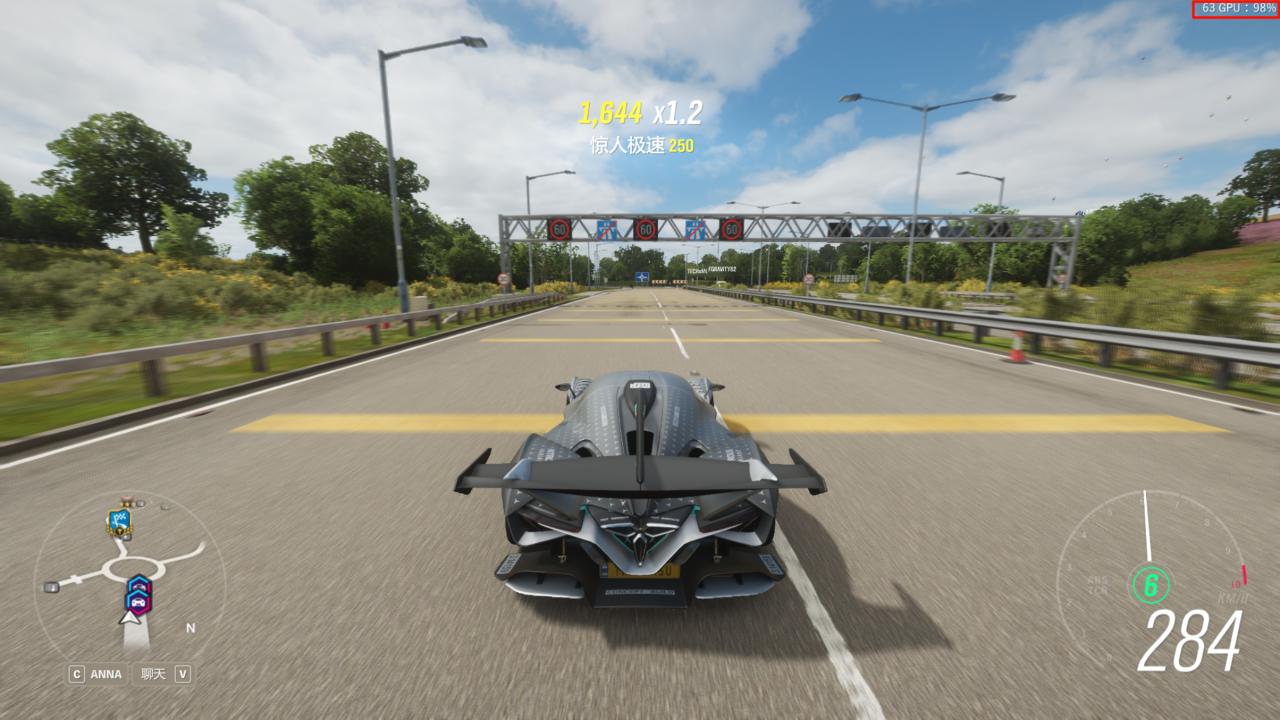

值得注意的是存放在NAS磁盤裏的steam遊戲非常不建議開啓家庭組共享(雖然支持共享),同時寫入的話磁盤正在編輯的區域文件會出錯導致掉盤,此外NAS掛載到本地磁盤只能單設備使用,不支持多設備。
smb協議其實也能讓NAS磁盤掛載本地,但它掛載到本地的形式是共享文件夾的形式,你可以對磁盤內的文件進行編輯、刪除;而iscsi協議掛載到本地是專用網絡盤,使用前是一個未初始化的硬盤,需要格式化再新建卷才能使用,smb共享的文件在NAS上可以看到,隨便讀取甚至可以刪除,而iscsi協議裏的文件只能掛載到電腦後才能使用,在NAS上無法打開查看。
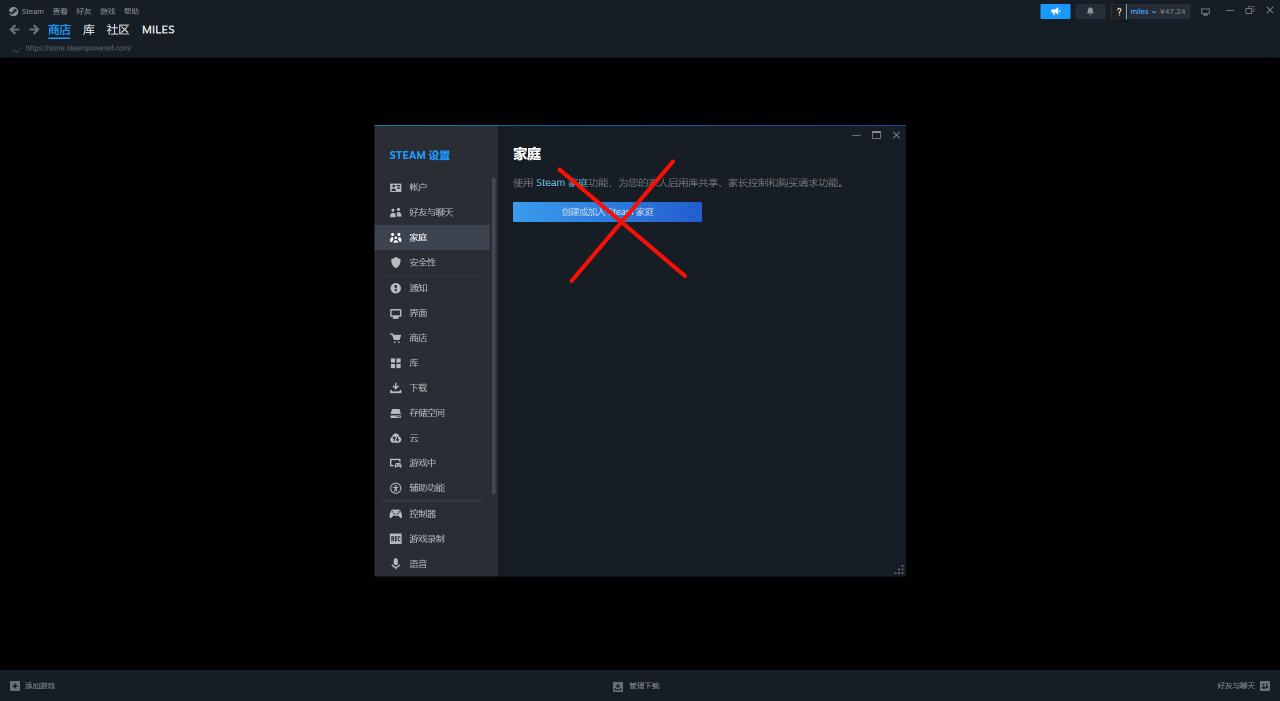
有人可能會擔心NAS磁盤掛載到電腦上之後對這塊磁盤格式化會不會影響原NAS裏的數據,這個完全不用擔心,在NAS上設置LUN後,會在NAS硬盤中勻出一個空間單獨給iscsl使用,這個空間在NAS的文件管理器裏是看不到的,也看不到它裏邊的內容。
在NAS裏玩遊戲可能有人會說是在瞎折騰,但你不能否認有些玩家(比如設備存儲無法拓展的)需要這種磁盤拓展方式,花一千出頭又能把它當本地磁盤來放置遊戲,還可以享受NAS的相冊和影視中心兩個核心功能帶來的舒適體驗。

聊完NAS的遊戲功能,還得迴歸到NAS的本質,核心功能相冊和影視中心。
相冊功能
綠聯爲自家NAS產品開發的UGOS PRO系統很完善,尤其是相冊功能可以說非常優秀!在綠聯雲上瀏覽相冊照片和瀏覽本地相冊一樣絲滑,而且PC端和手機端的瀏覽界面和操作邏輯完全相同。此外支持瀏覽的照片格式也非常多,除常規的格式外,像BMP\WEBP\HEIC\HEIF\RAF\NEF\RAW\ARW\RAF等格式綠聯雲相冊能直接識別,還會自動生成縮略圖,方便用戶在各種網絡條件下瀏覽。
相冊支持設備同步與備份,可以設置自動備份以及備份範圍,還支持遠程異地訪問,輸入UGREENLink ID+用戶名和密碼即可隨時隨地在有網絡的環境下訪問NAS,瀏覽照片時的加載速度也很快。
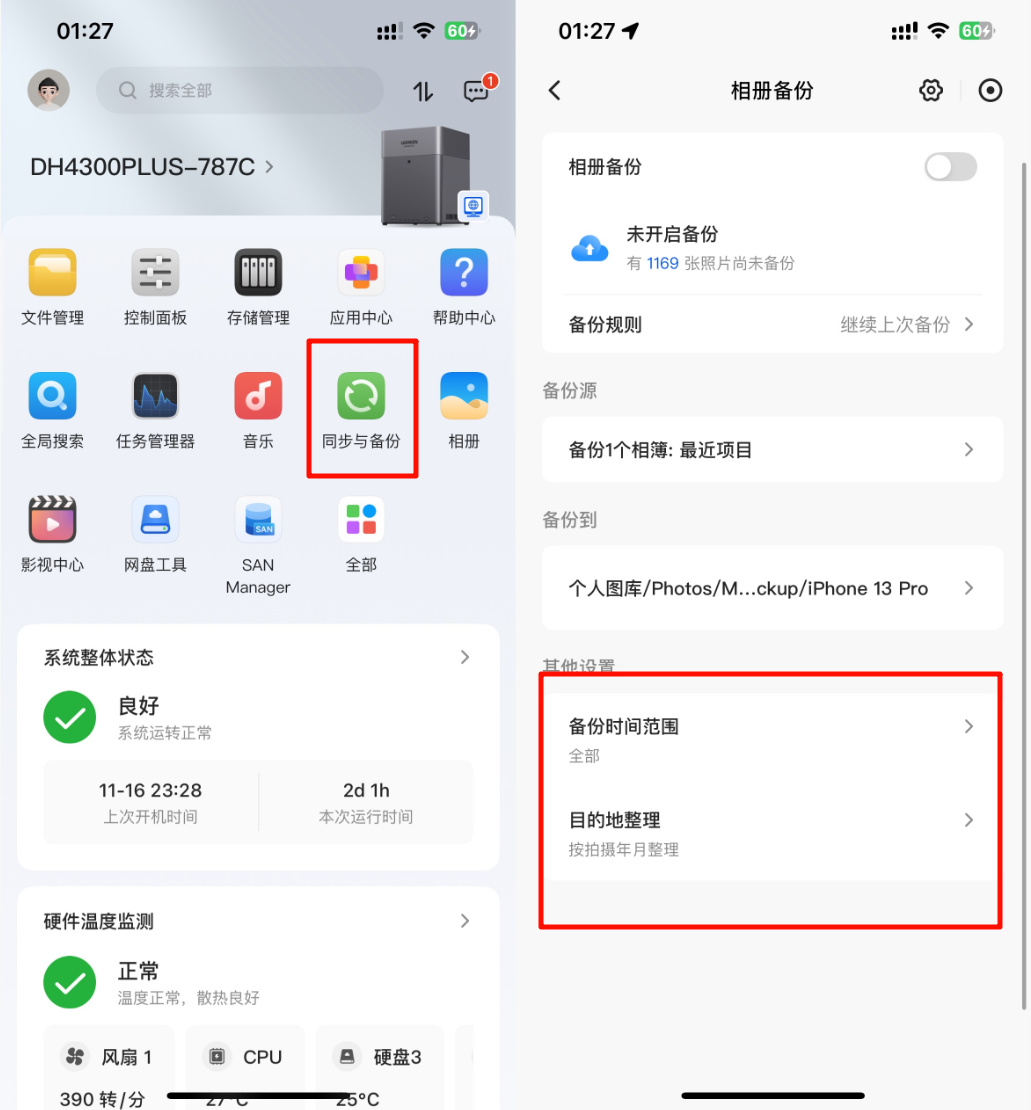
相冊同步與備份還支持iPhone的live圖片。

相冊支持顯示照片地理位置,喜歡旅遊的玩家可以把手機拍攝的照片存入NAS裏,然後相冊會識別整理同一個地方的照片在地圖上顯示,對於回憶特別有儀式感。
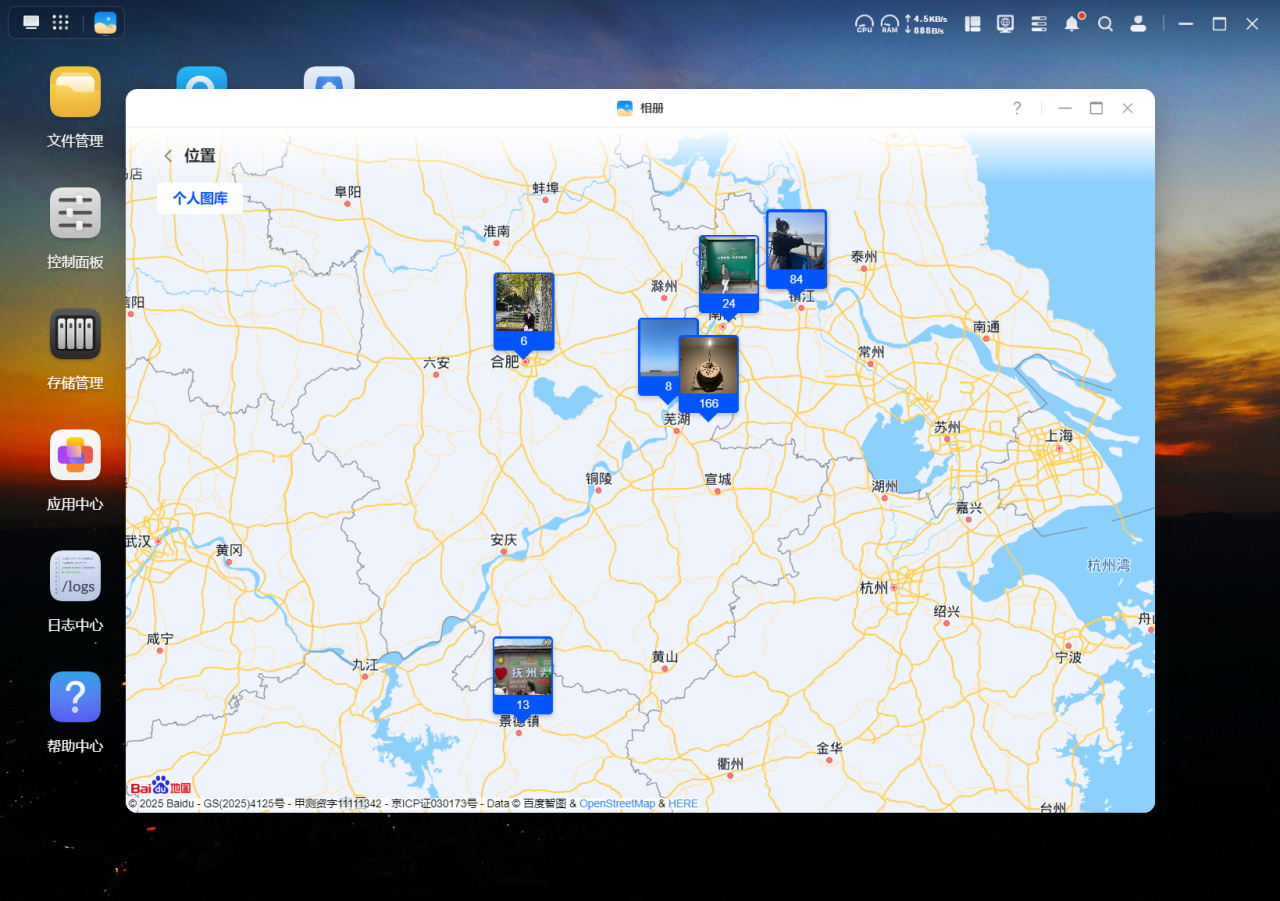
相冊內的功能也很豐富,照片瀏覽時排序方式可選擇文件夾視圖、時間線視圖等。
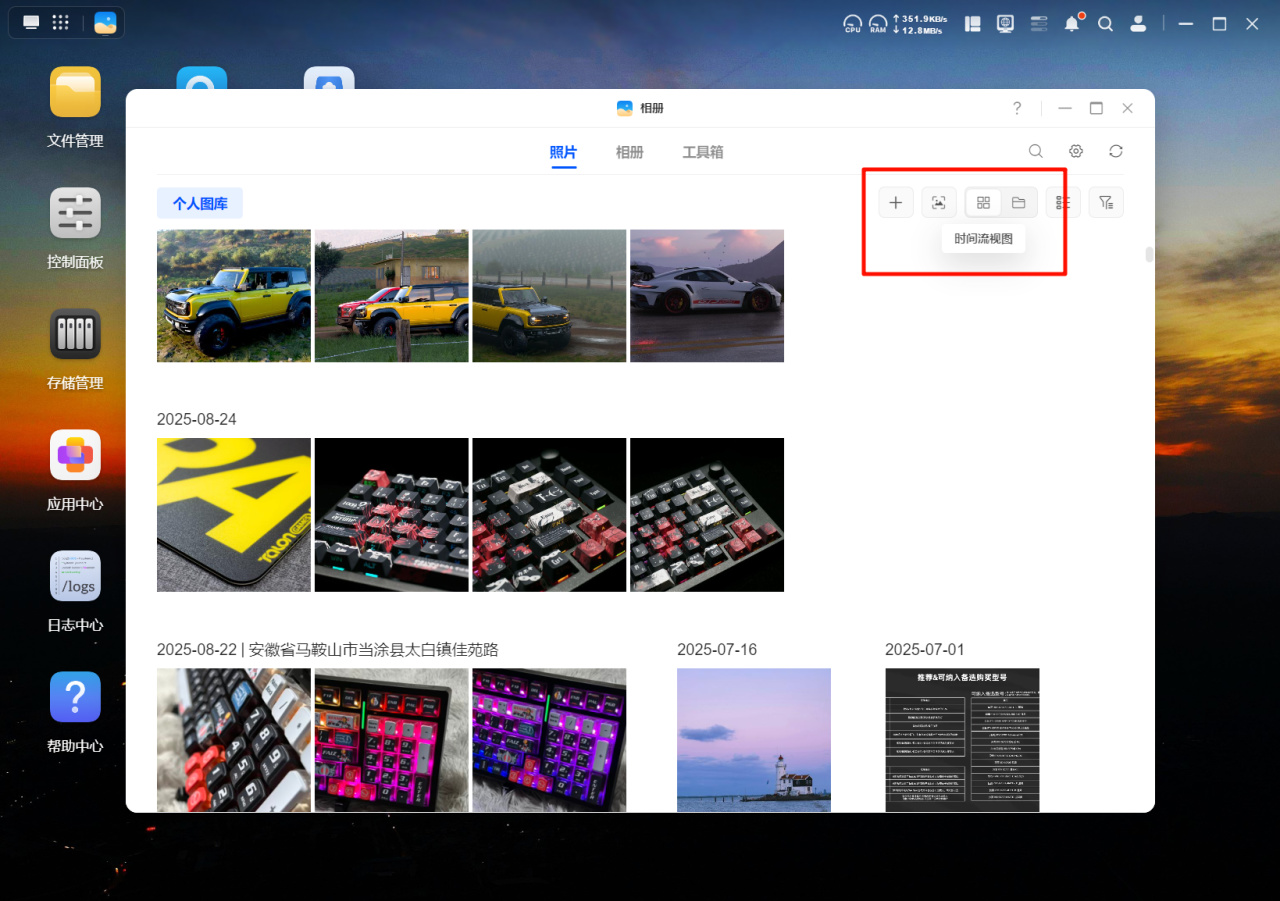
排序方式也有多種,包括篩選拍攝設備、鏡頭、焦距進行排序查看,點開圖片可以進行縮放、旋轉、查看詳細信息、下載原圖、編輯所屬相冊等。
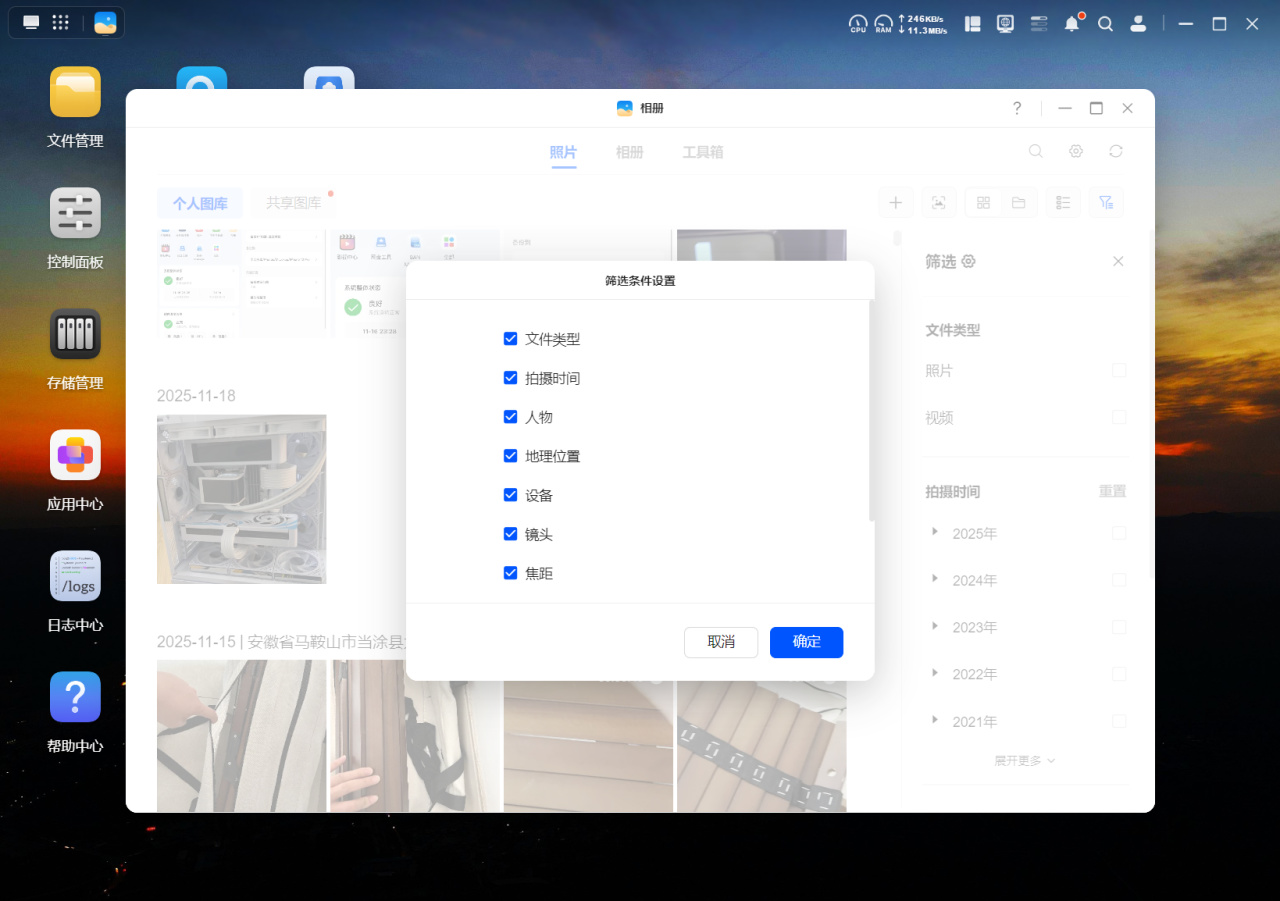
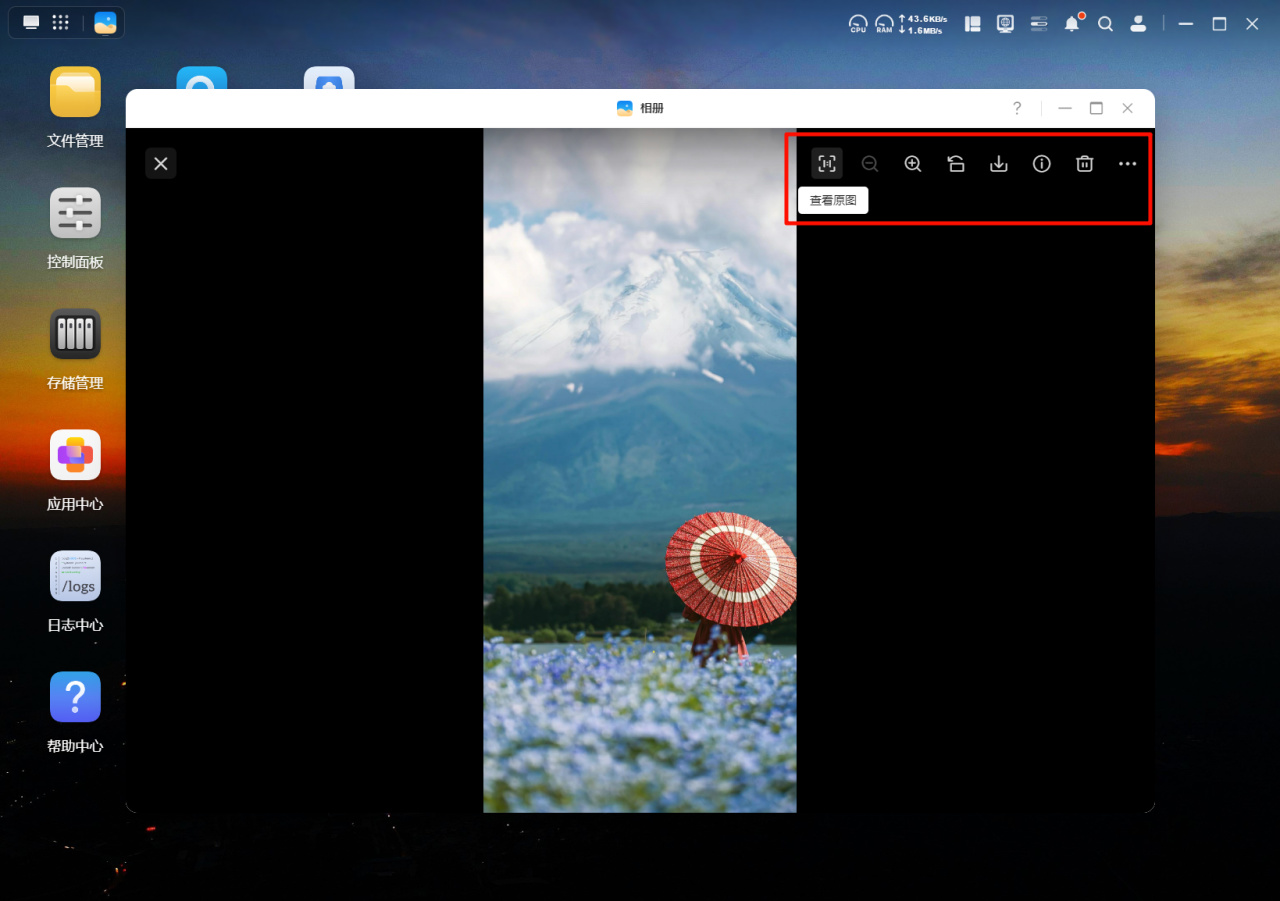
圖片還可以選擇敏感保護,預覽時照片內容會被模糊。

開啓本地大模型後還支持照片內的文字內容識別。
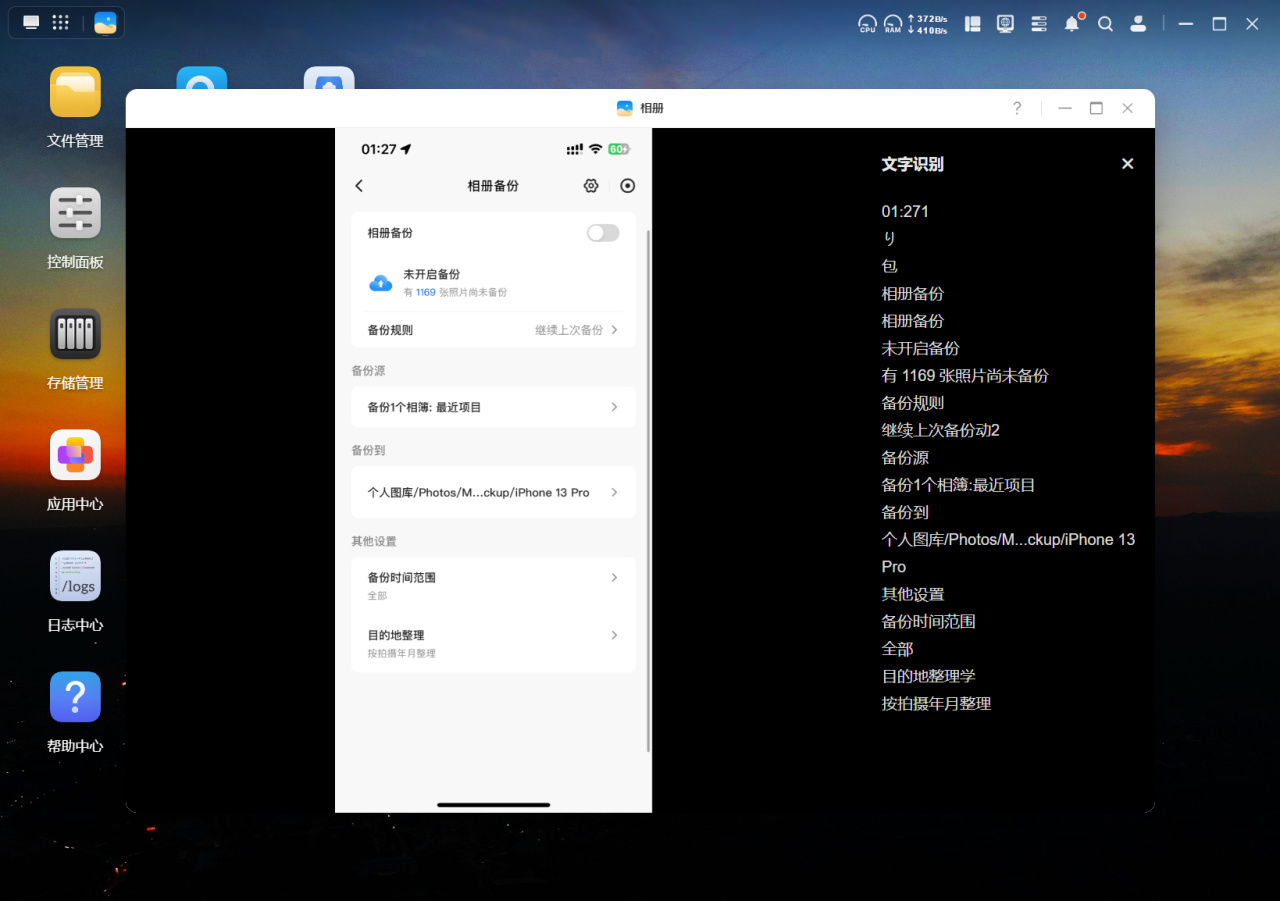
相冊內照片分享可以直達手機上幾乎所有的APP,也可以和百度網盤一樣以鏈接形式分享給朋友,設置有效期、密碼等訪問權限。
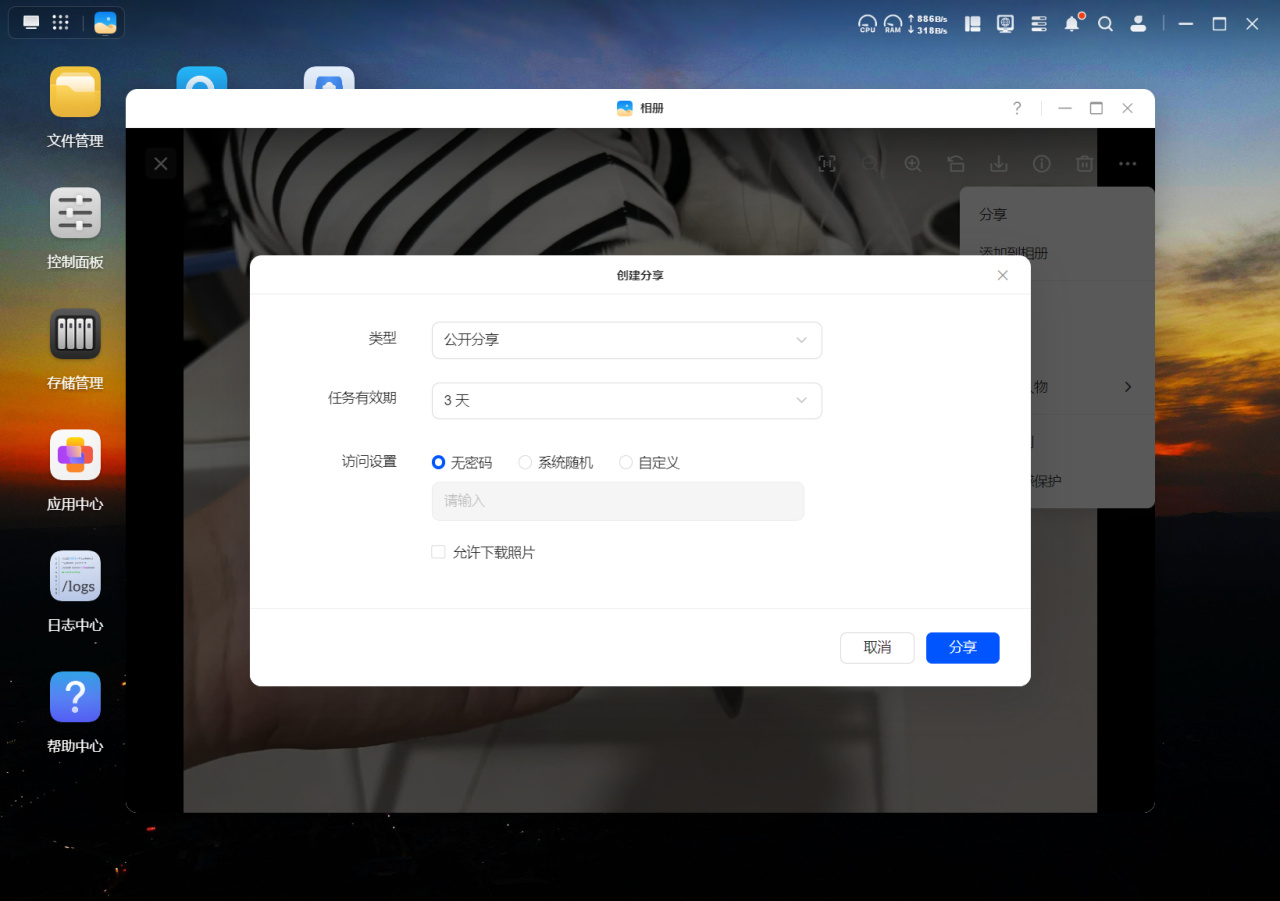
最後也是喫上時代的紅利了,相冊內置了AI大模型,CPU裏內置的NPU用來加速大模型處理速度,對於人物識別以及其他智能模型都能更高效地使用。開啓本地大模型後大模型可以對照片中的人物、地點、物品進行識別分類,方便你的使用。
通過共享圖庫還能讓家庭成員加入進來,作爲管理員的你可以對每個成員分配可操作的權限。
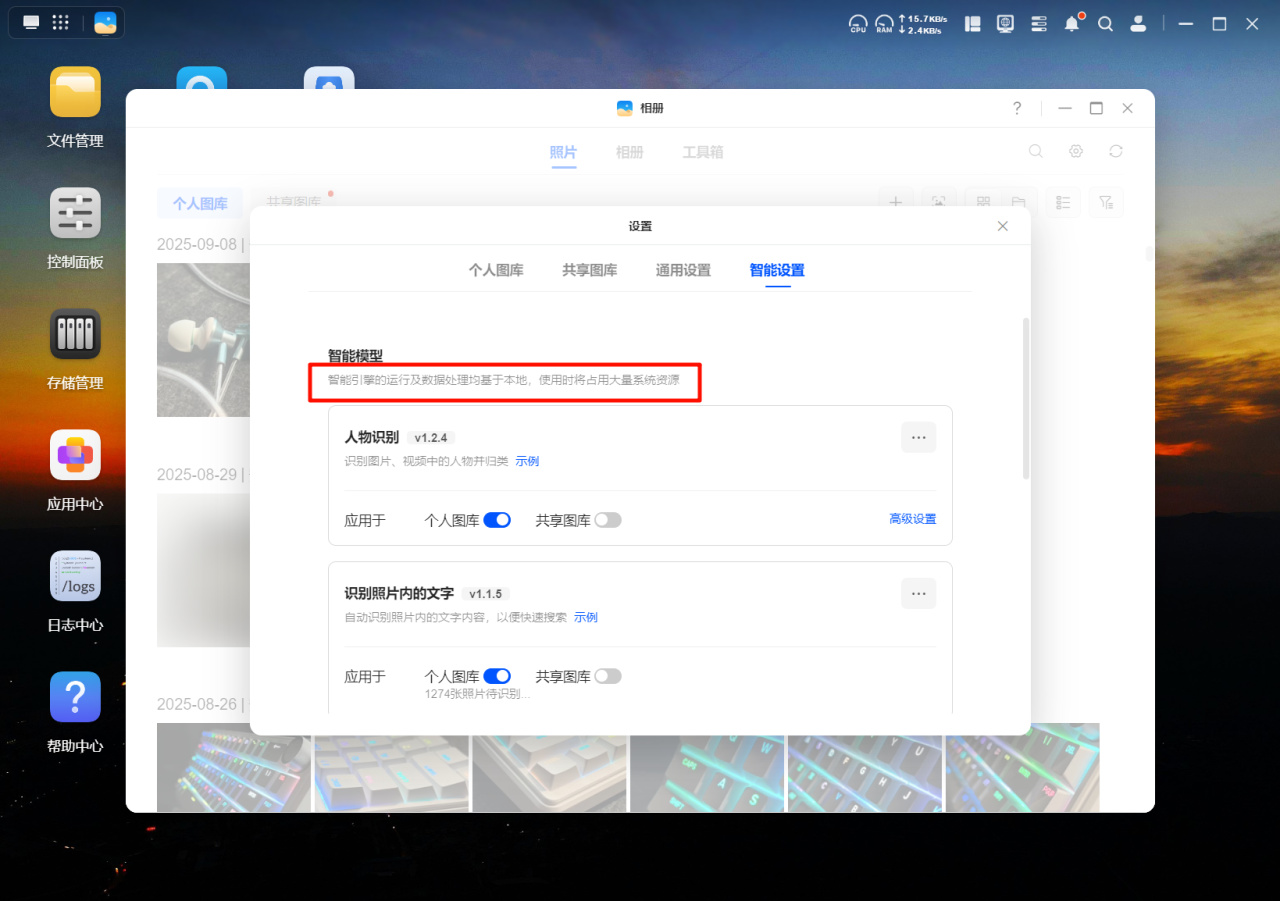
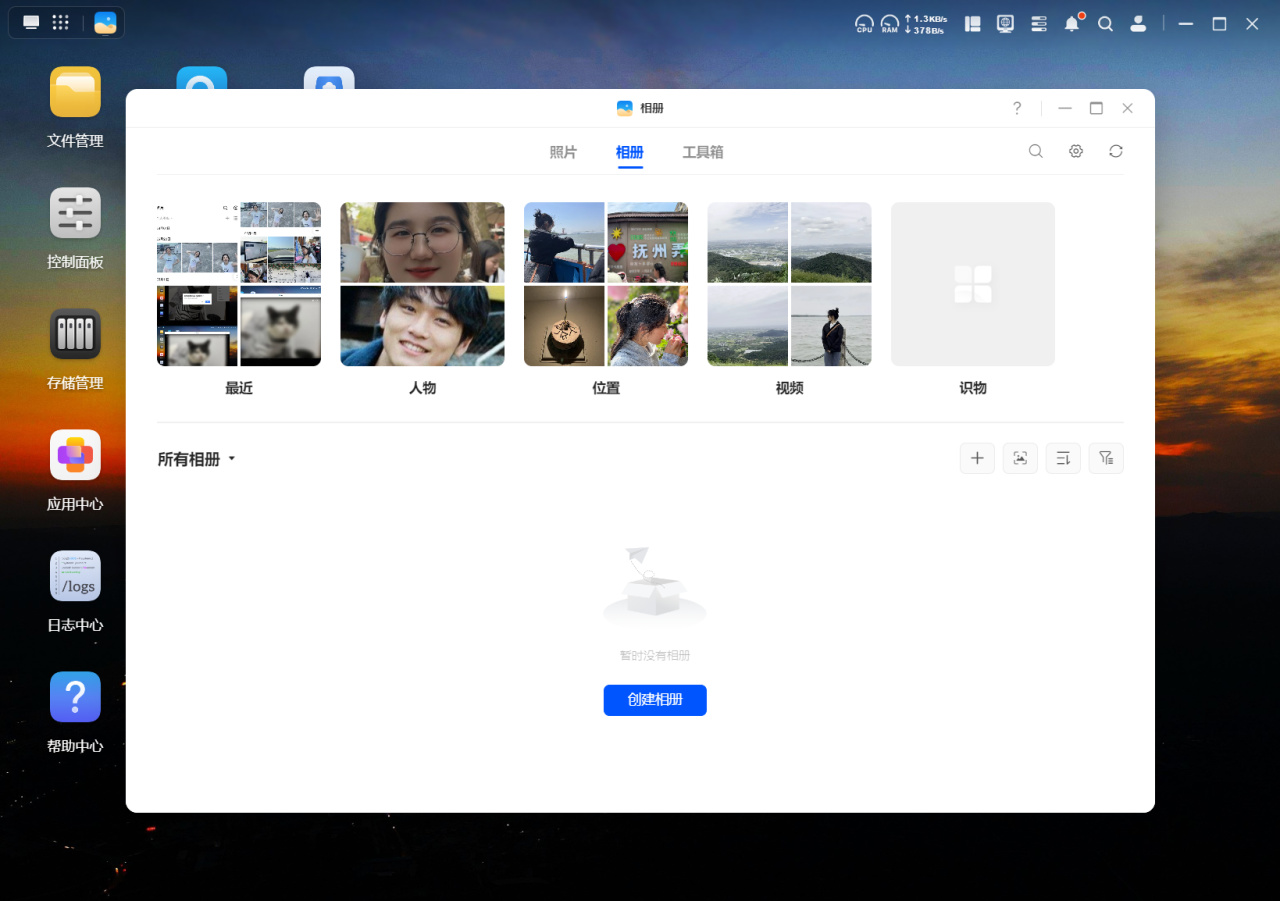

NAS爲何被稱之爲家庭存儲?寶寶相冊是最直觀的體現,相冊可以將上傳的寶寶圖片以時間線記錄孩子的成長過程,這也許就是NAS作爲家庭存儲的意義之一吧。
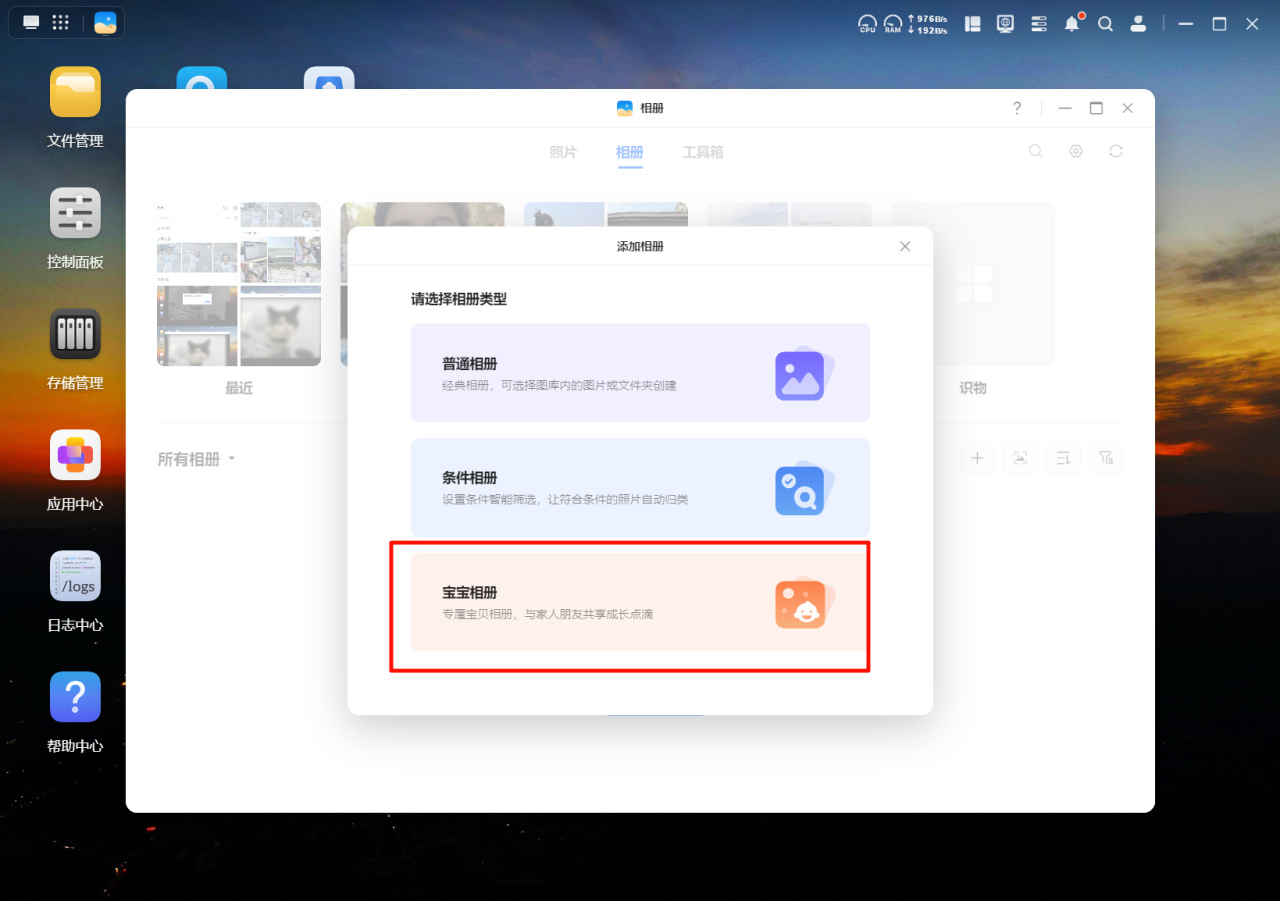
影視中心
影視中心也很優秀,播放器支持4K60幀、高碼率藍光、HDR視頻、杜比視頻都可以解碼播放,包括iso原盤也支持解碼播放。
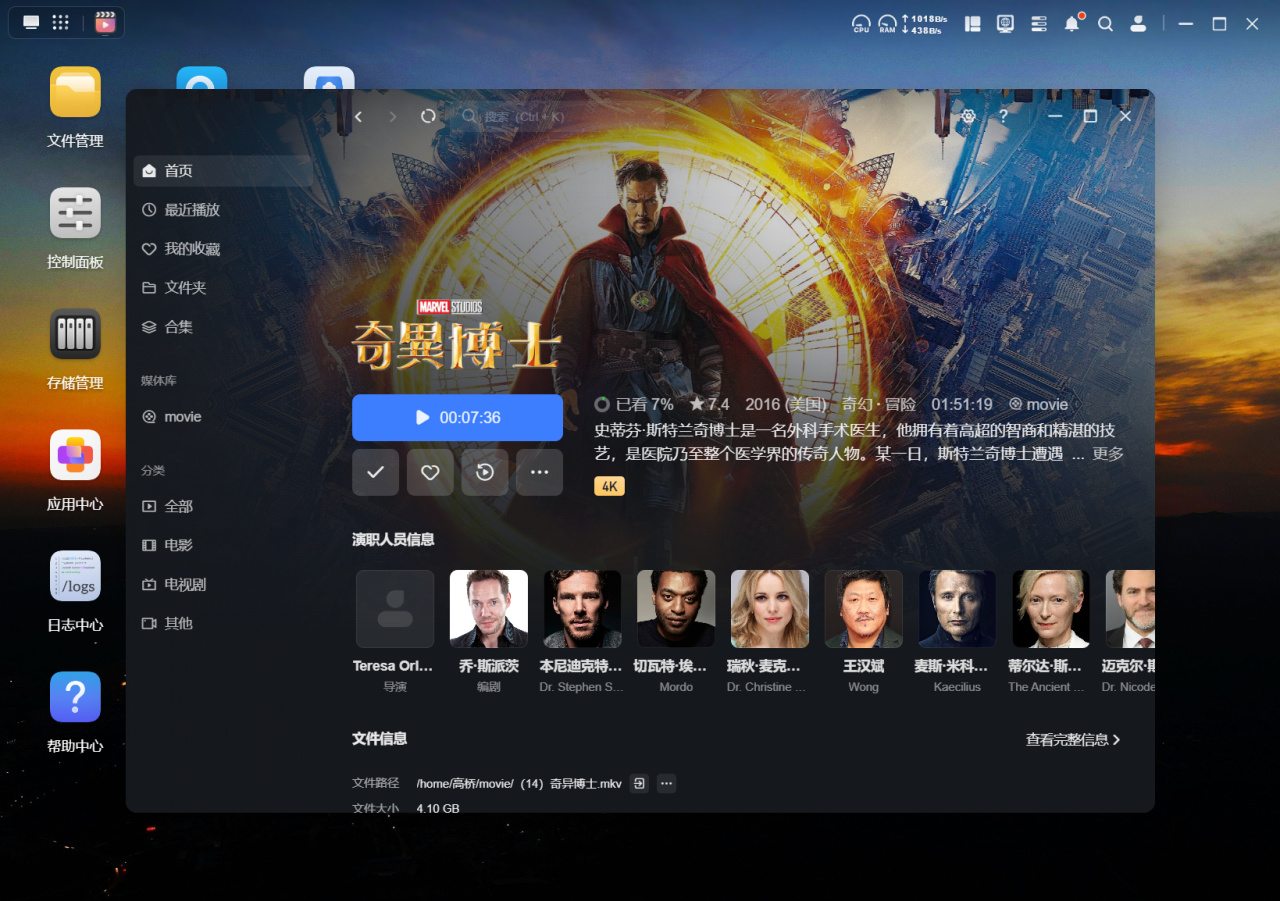
我的影視資源基本都在百度網盤裏,NAS裏有網盤工具,可以鏈接目前市面上主流的網盤,支持同步、下載、上傳這些主流網盤內的資源,但百度網盤的喫相是真難看,你想讓NAS同步百度網盤內的資源你還得花79¥開百度雲NAS會員!所以我直接選擇下載到本地再上傳NAS,本地視頻上傳到NAS的速度受限於家庭網絡的上行速度,基本是頂着家庭網絡帶寬跑滿的,所以理論上不會發生像企業網盤那樣限速情況,但會物理受限於家庭網絡的帶寬。
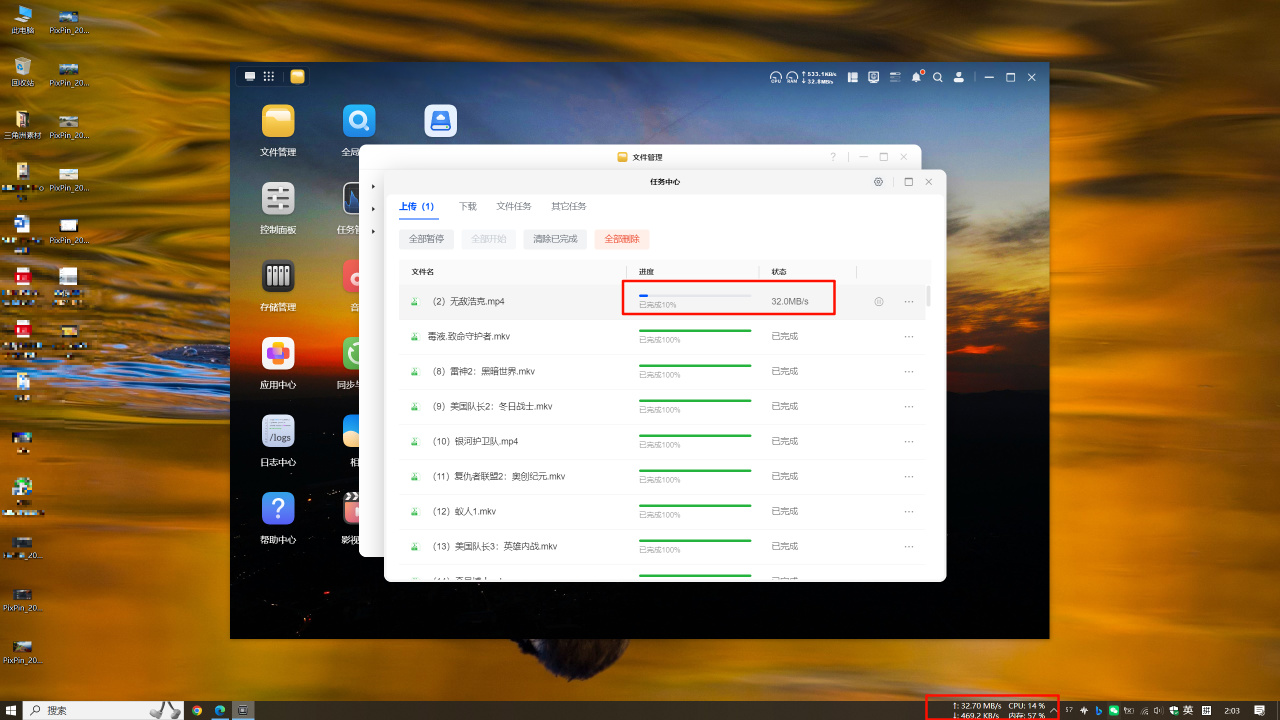
視頻上傳好之後直接進入NAS內置的影視中心,影視中心通過TMDB以及智能識別雙刮削源自動掃描磁盤裏的影視資源,同時在影視庫裏會自動匹配影視資源相應的宣傳海報封面和簡介等,幫忙生成海報牆,電視劇能看到單集的標題和封面,點開影片還能看到影片詳細信息以及參演成員信息和評分,影視資源名字不對可以自己手動修改匹配信息,非常方便!
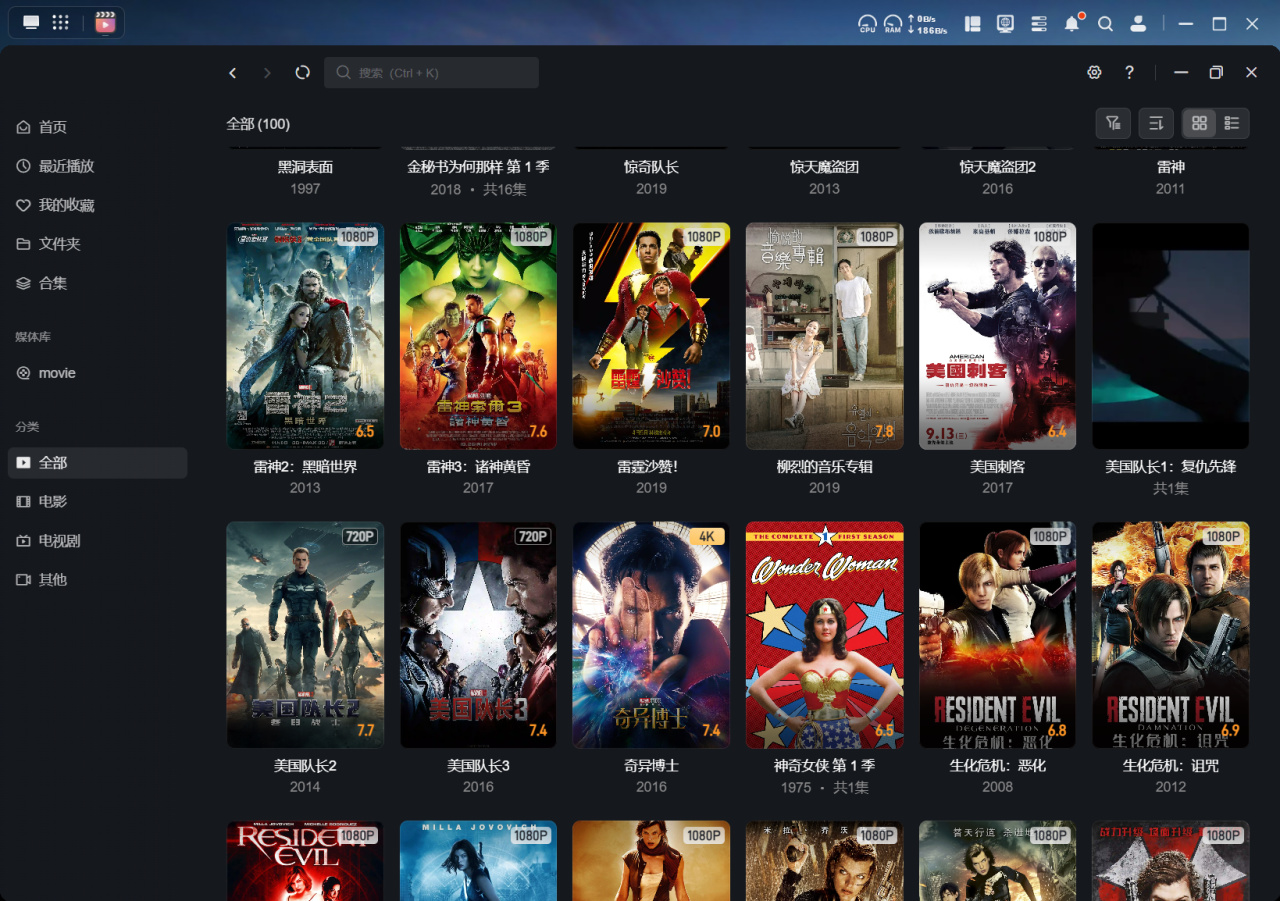
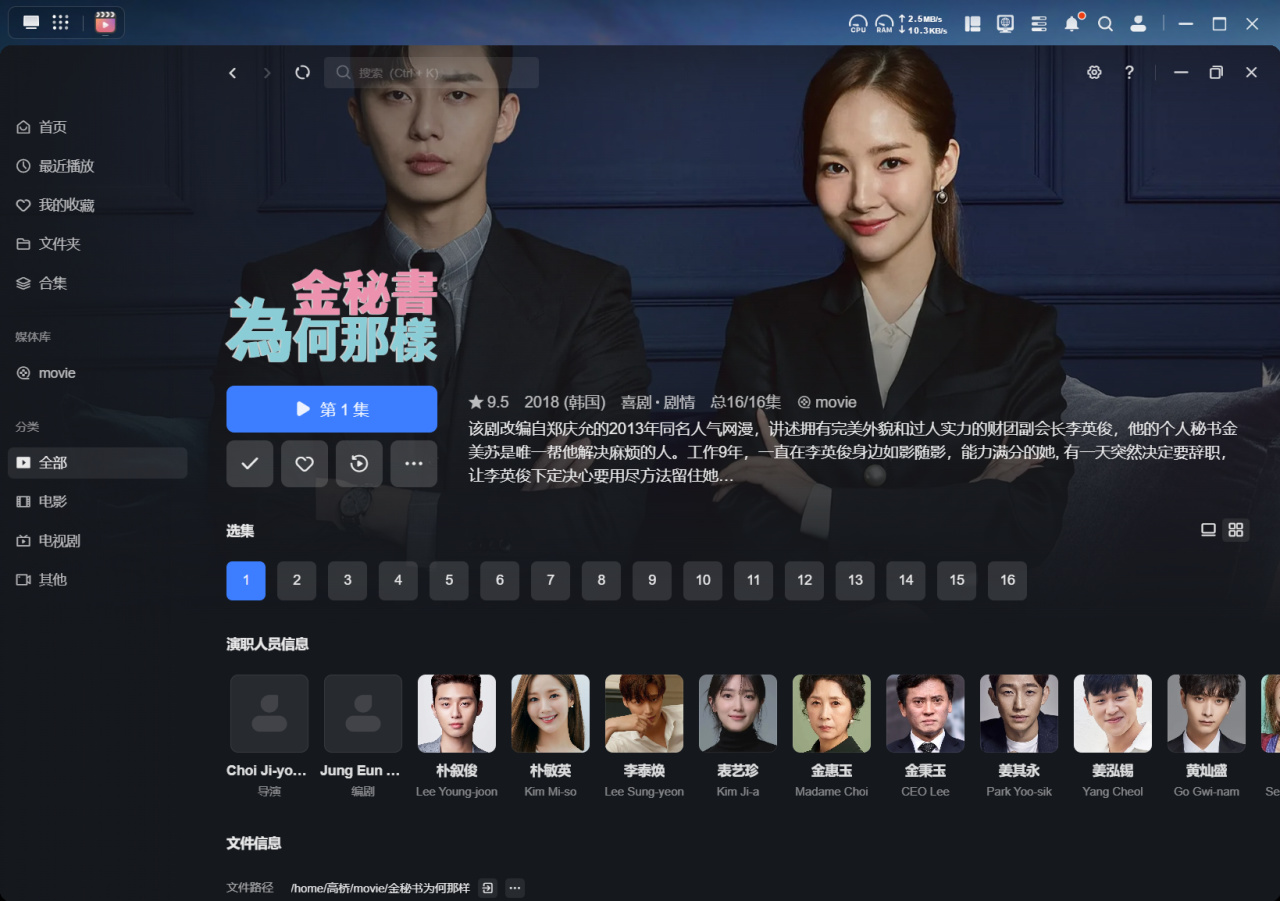
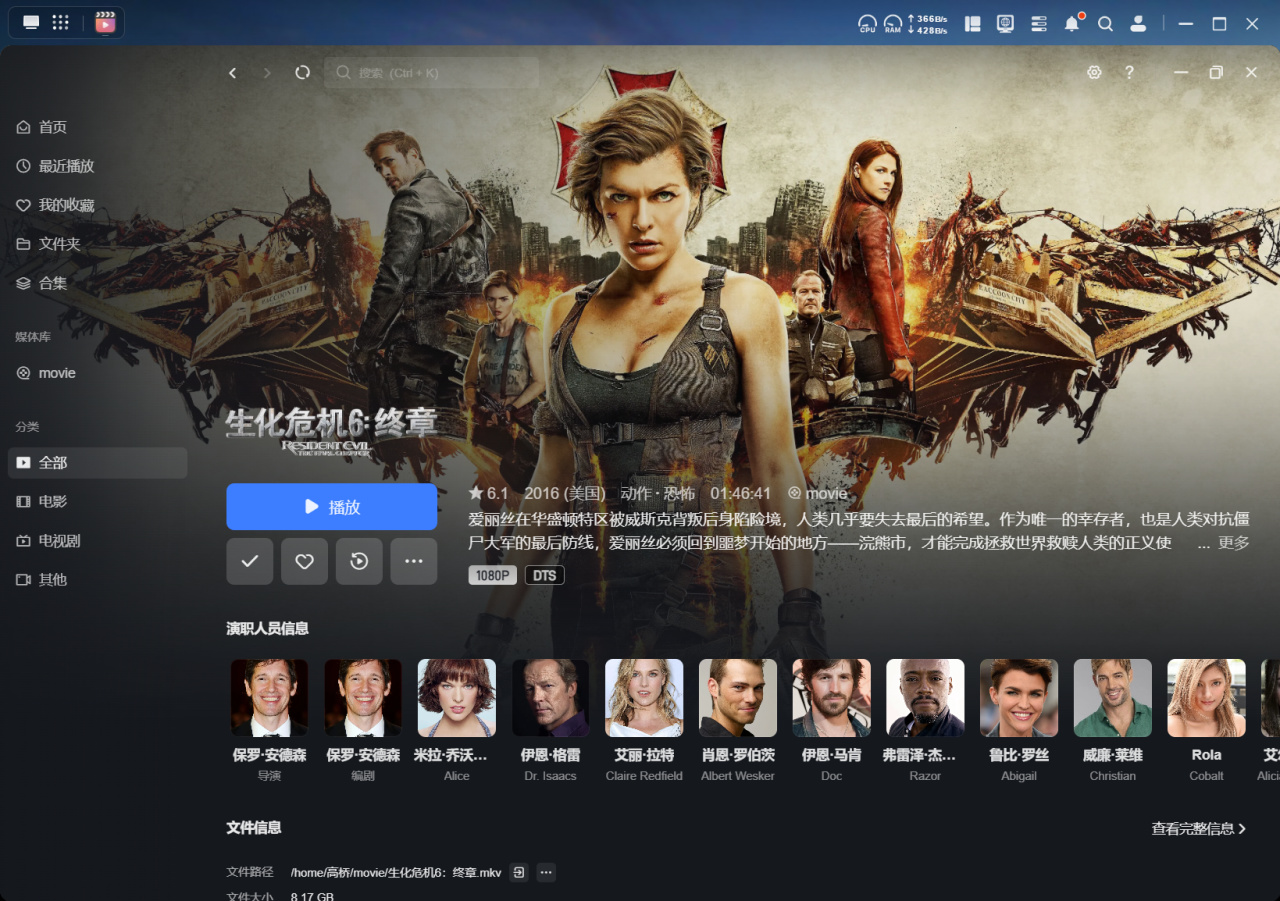
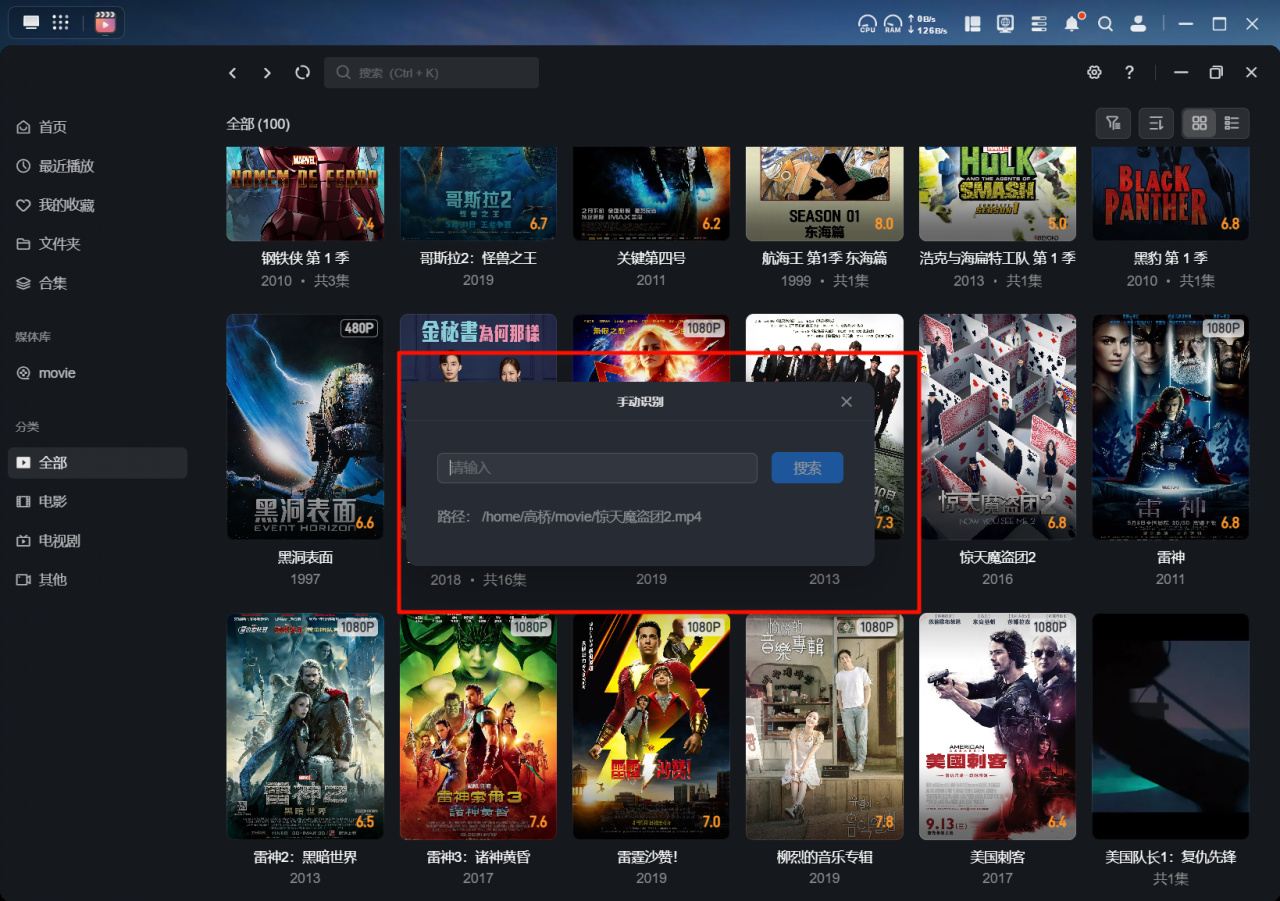
影視中心設置裏支持開啓識別劇集片頭片尾,從而在播放劇集時自動跳過片頭片尾。
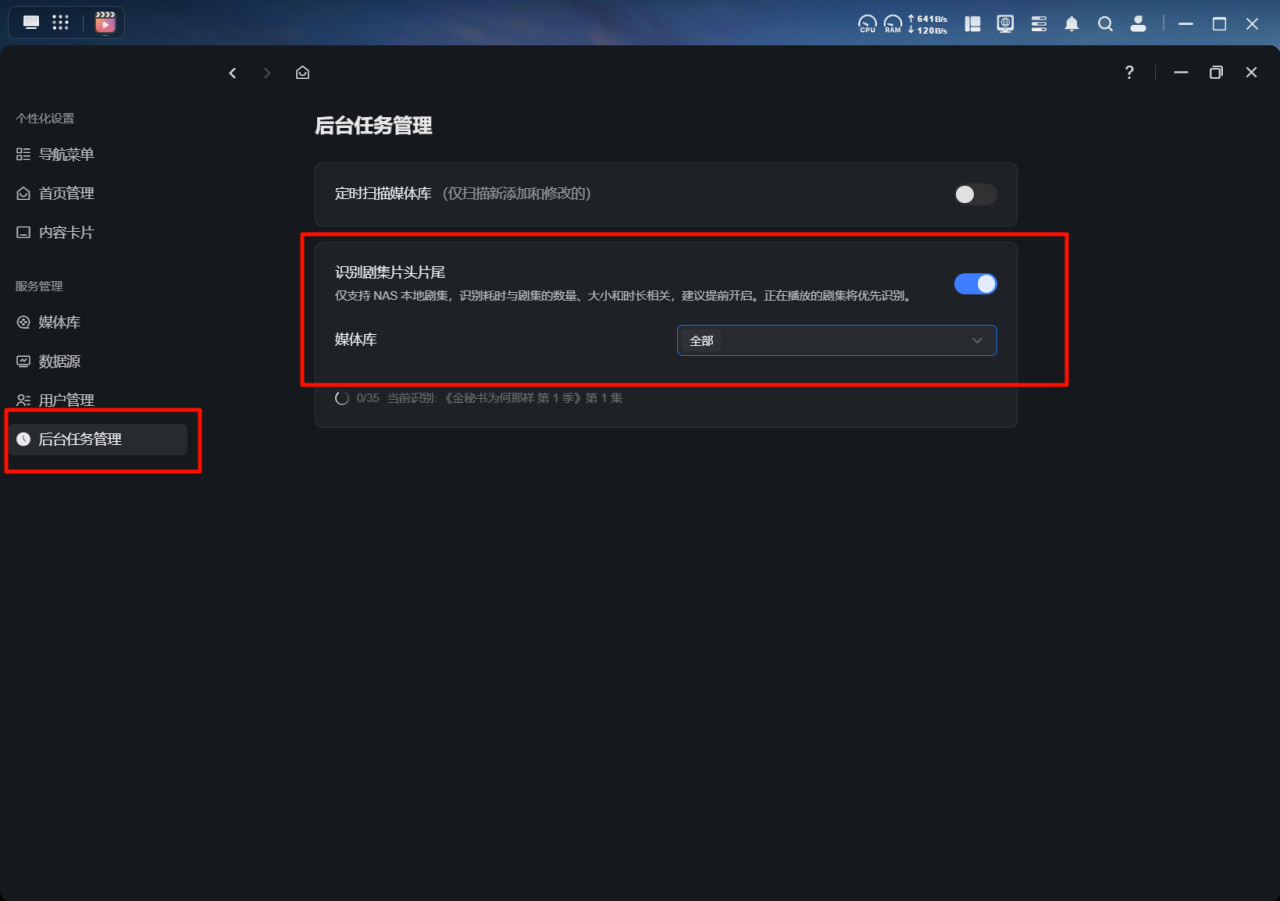
播放器頁面可以調節播放速度和畫質,還能根據原視頻規格自由選擇碼率。畫面比例、視屏解碼方式、畫面色彩和音軌都支持可調,還能小窗播放,這和用Windows播放器看視頻已經沒區別了。

美劇等外國劇的一些生肉沒字幕,播放器的播放頁面還支持搜索下載對應影片字幕,簡直貼心到爆炸。
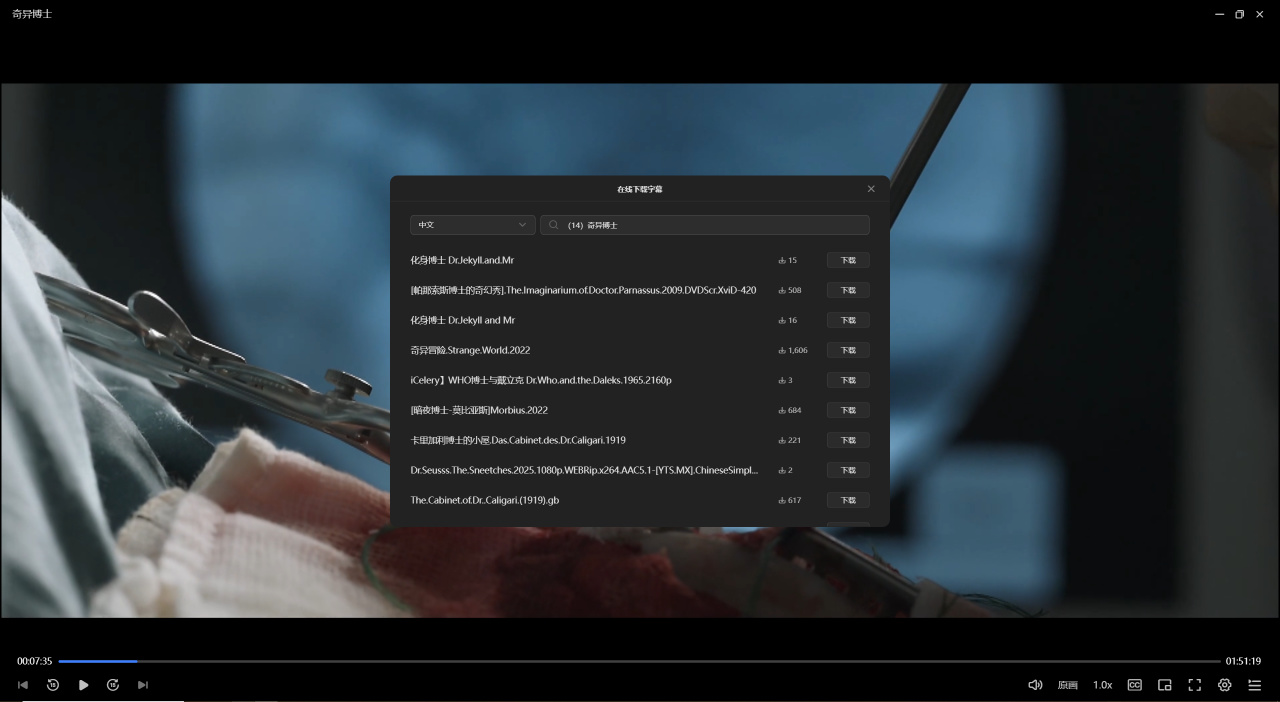
此外,多設備播放還支持換設備劇集進度無縫銜接,PC端《奇異博士》看到8:04,我換手機或者ipad進影視中心繼續看,它仍會從8:04開始續播。
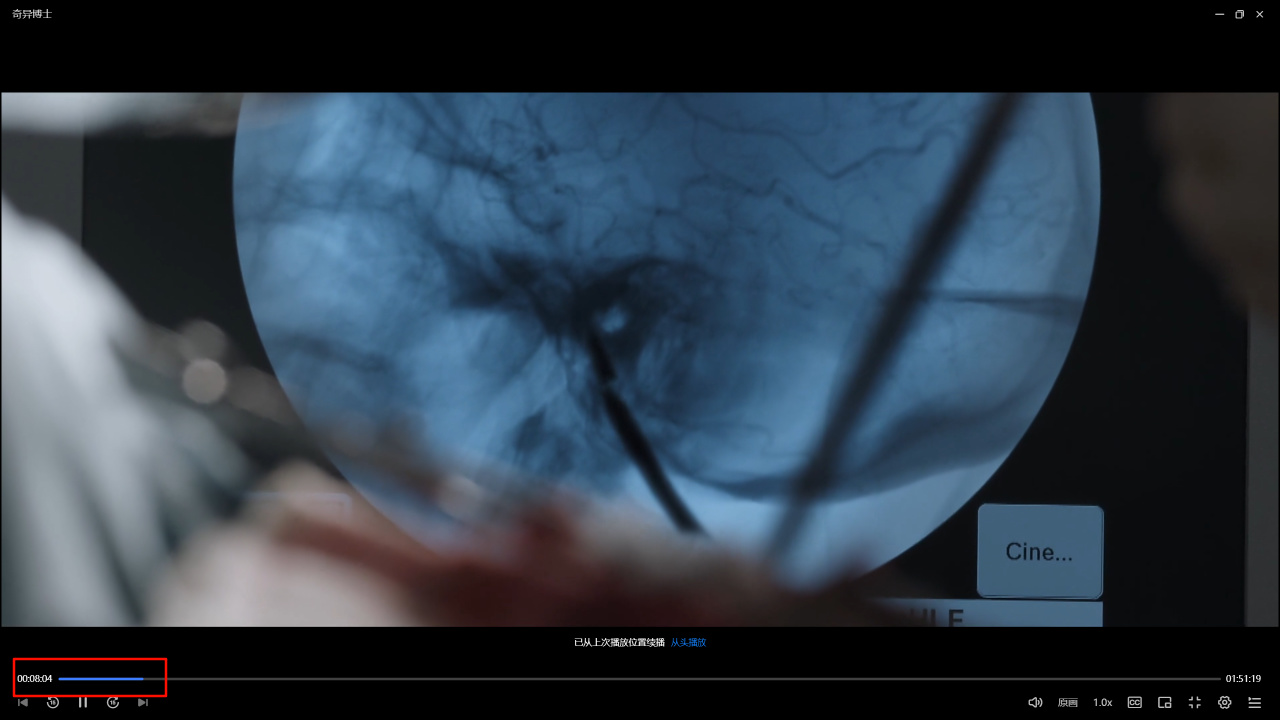

最後電視端也支持安裝綠聯雲TV端或者用HDMI線連接設備,直接將NAS搬到電視上,沒有視頻平臺壓縮畫質碼率的情況下帶着一家人體驗影視資源原畫級的享受。
作爲一個初接觸NAS的小白用戶,從相冊到影視中心全套體驗下來我只能說綠聯在NAS的核心功能上做的真的很貼心,UI界面好看,交互邏輯多設備統一清晰,核心功能相冊和影視中心功能貼心、豐富,不折騰作爲一款入門級NAS產品真的是小白用戶入手即畢業的一款NAS。
可玩性
DH4300 Plus支持Docker,綠聯雲依舊有保姆級教程手把手教你配置網絡等,但我看網上測評說DH4300 Plus作爲入門級的NAS扮演NAS本職角色就已經無可挑剔了,折騰Docker也可以但ARM架構的體驗不如X86架構好,想折騰還是建議上DXP4800 Plus,配置更高也更方便折騰。
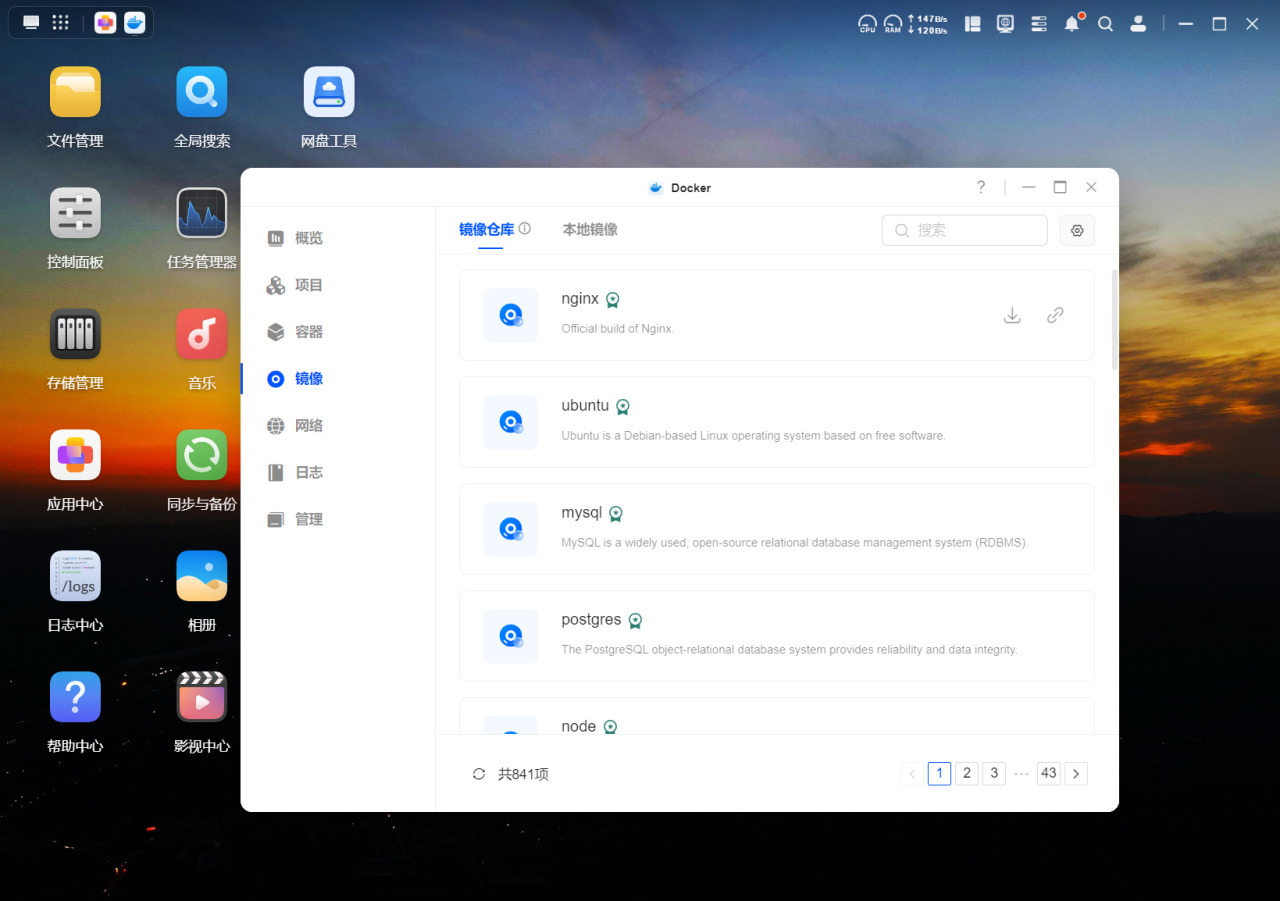
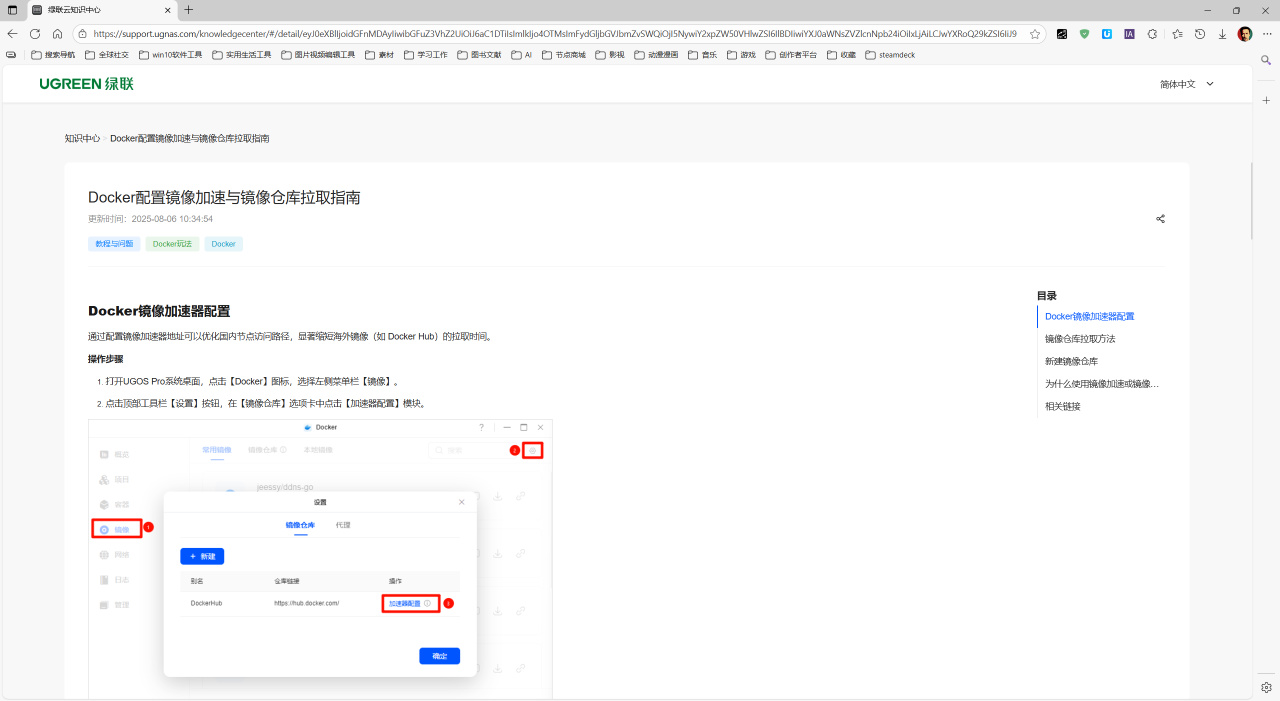
另外如果我們有其他需求,比如做視頻或者存儲大量的遊戲截圖或者錄屏,也可以通過SMB掛載的方式放到電腦上直接存儲,後續不管是本地剪輯還是修圖,或者說分享給朋友都是很方便不錯的。
安全性
安全性作爲NAS的核心,DH4300 Plus程序端內置了安全中心,支持本地防護,系統安全設置裏有DDOS之類的防護選項,異地訪問採用的是加密的HTTPS協議,通過系統自帶的SSL證書實現端到端加密,在防隱私泄露這塊還是不用擔心的。
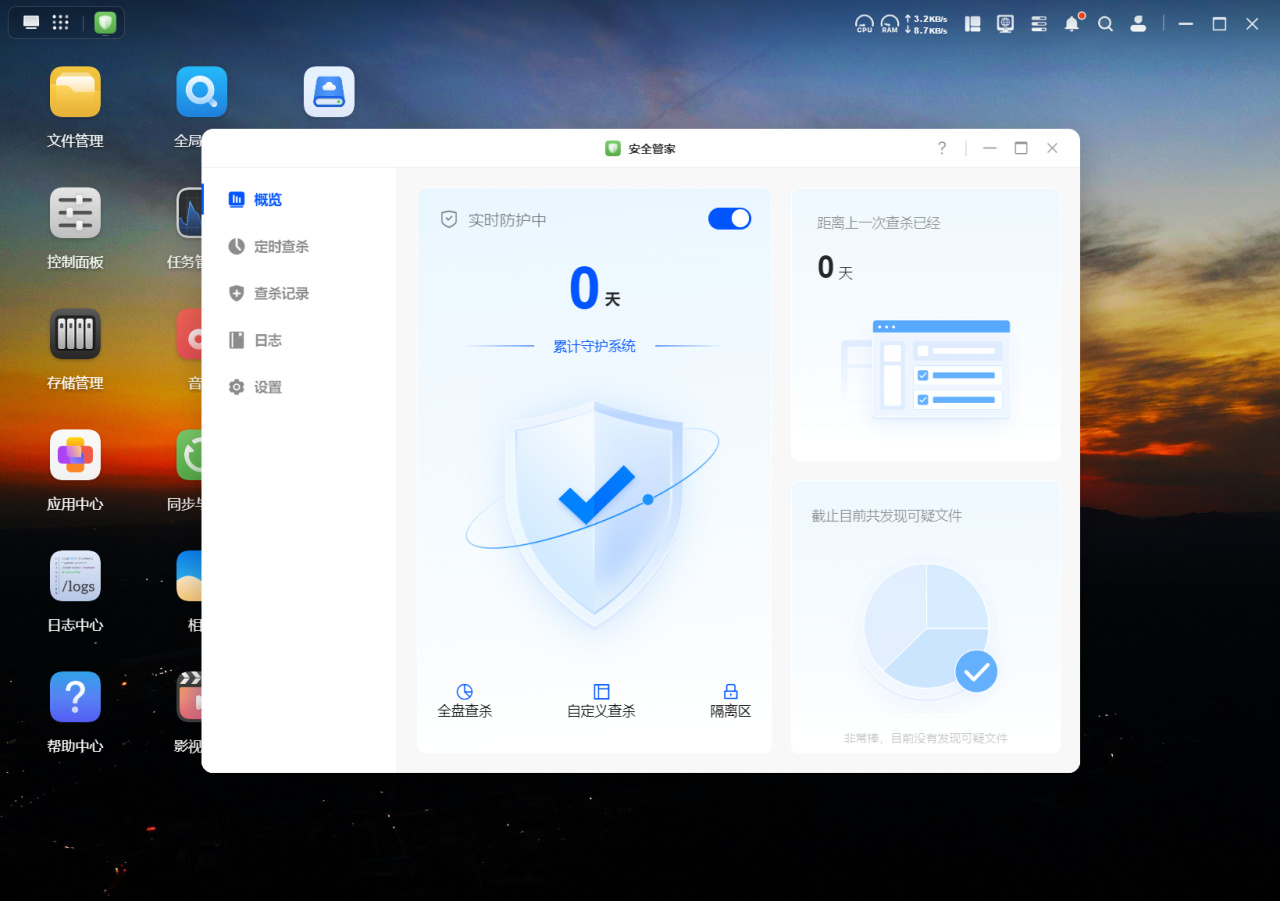
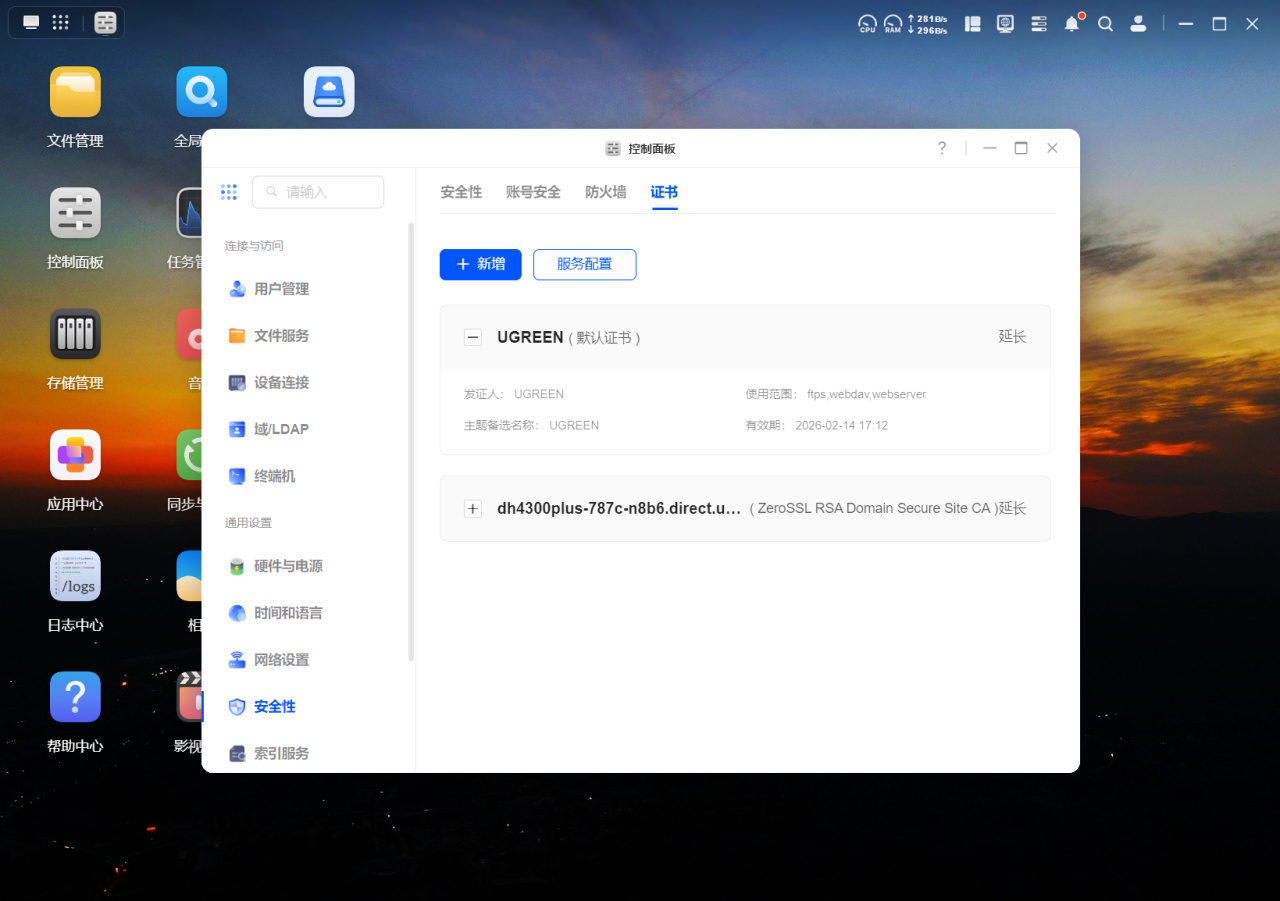
也是在近期,綠聯科技正式通過由SGS頒發的信息安全管理體系與隱私信息管理體系雙重認證。成爲NAS行業首家獲得SGS雙體系認證品牌。

最後
屏幕前的你能看到這裏,對這款綠聯的DH4300 Plus應該有了大致瞭解,如此保姆級的用NAS玩遊戲教程相信你也應該學會了。
最後依舊是那句話:DH4300 Plus你不折騰對NAS小白來說完完全全是一款入門即畢業的NAS產品。
更多遊戲資訊請關註:電玩幫遊戲資訊專區
電玩幫圖文攻略 www.vgover.com
















